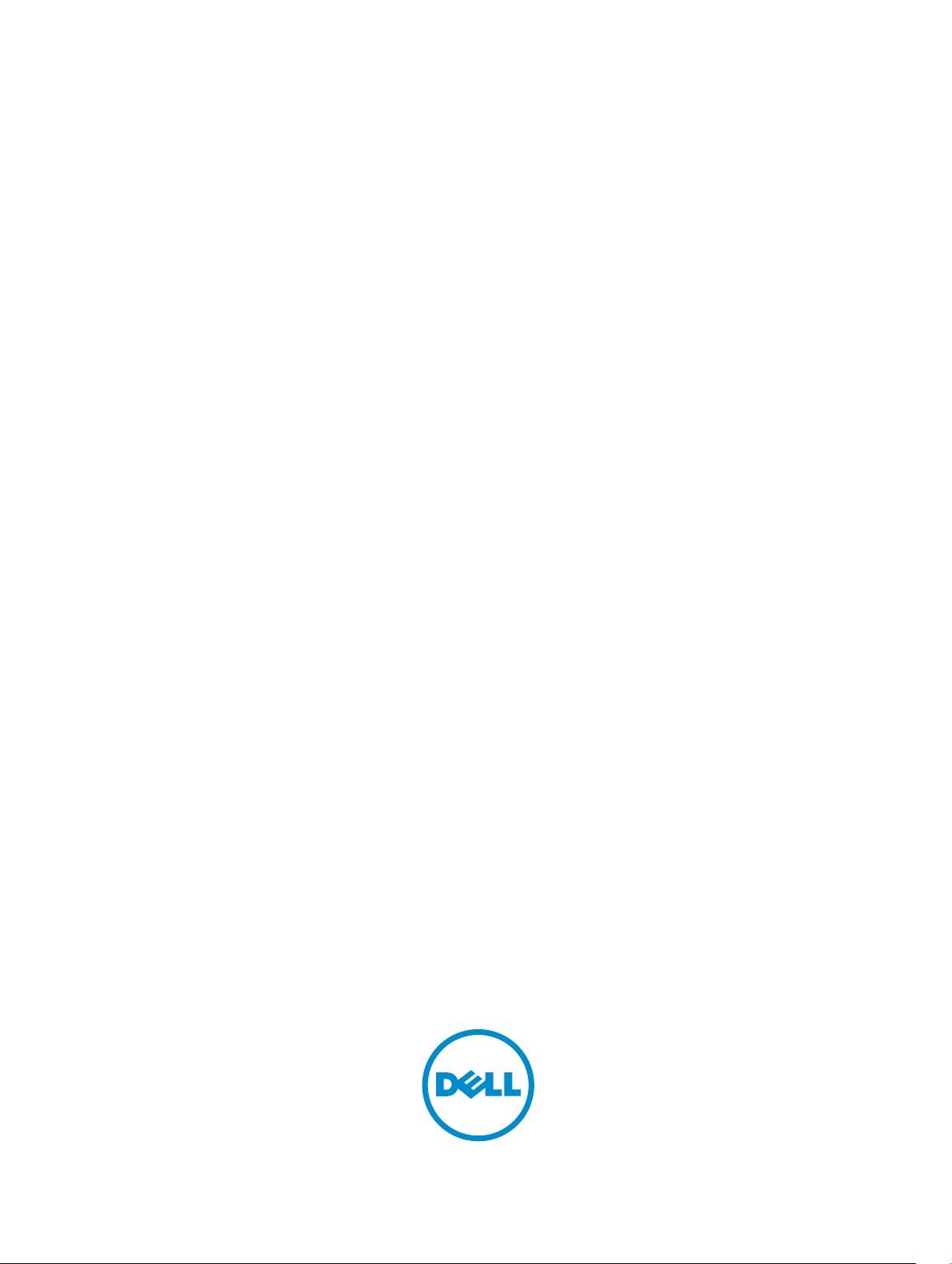
Dell Precision 17 7000 serier (7710)
Brugerhåndbog
Forordningsmodel: P29E
Forordningstype: P29E001
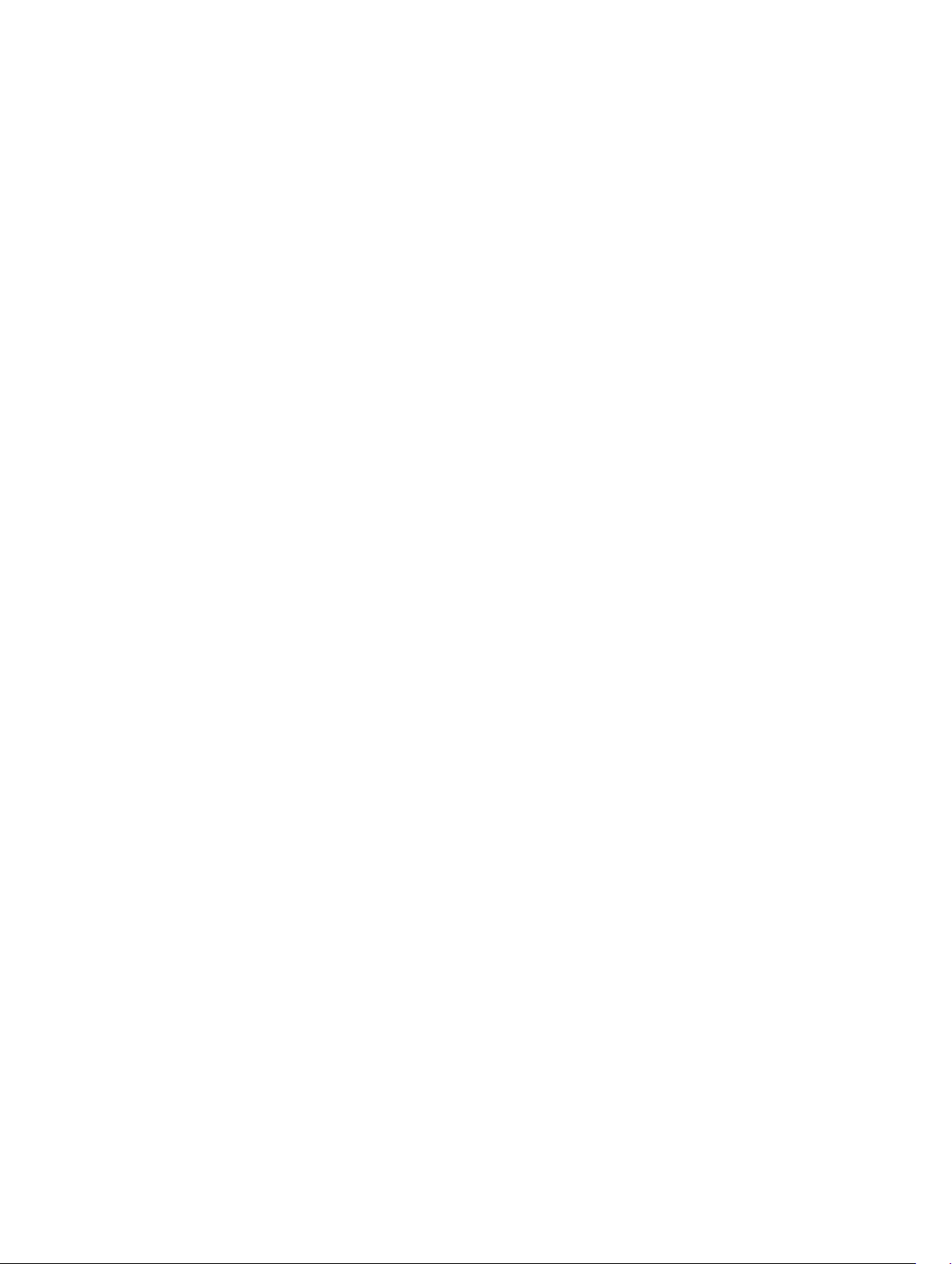
Copyright © 2015 Dell Inc. Alle rettigheder forbeholdes. Dette produkt er beskyttet af amerikansk og international
copyright og lovgivning om immateriel ejendom. Dell™ og Dell-logoet er varemærker tilhørende Dell Inc. i Amerikas
Forenede Stater og/eller andre jurisdiktioner. Alle andre mærker og navne nævnt heri, kan være varemærker for deres
respektive firmaer.
2015 - 11
rev. A00
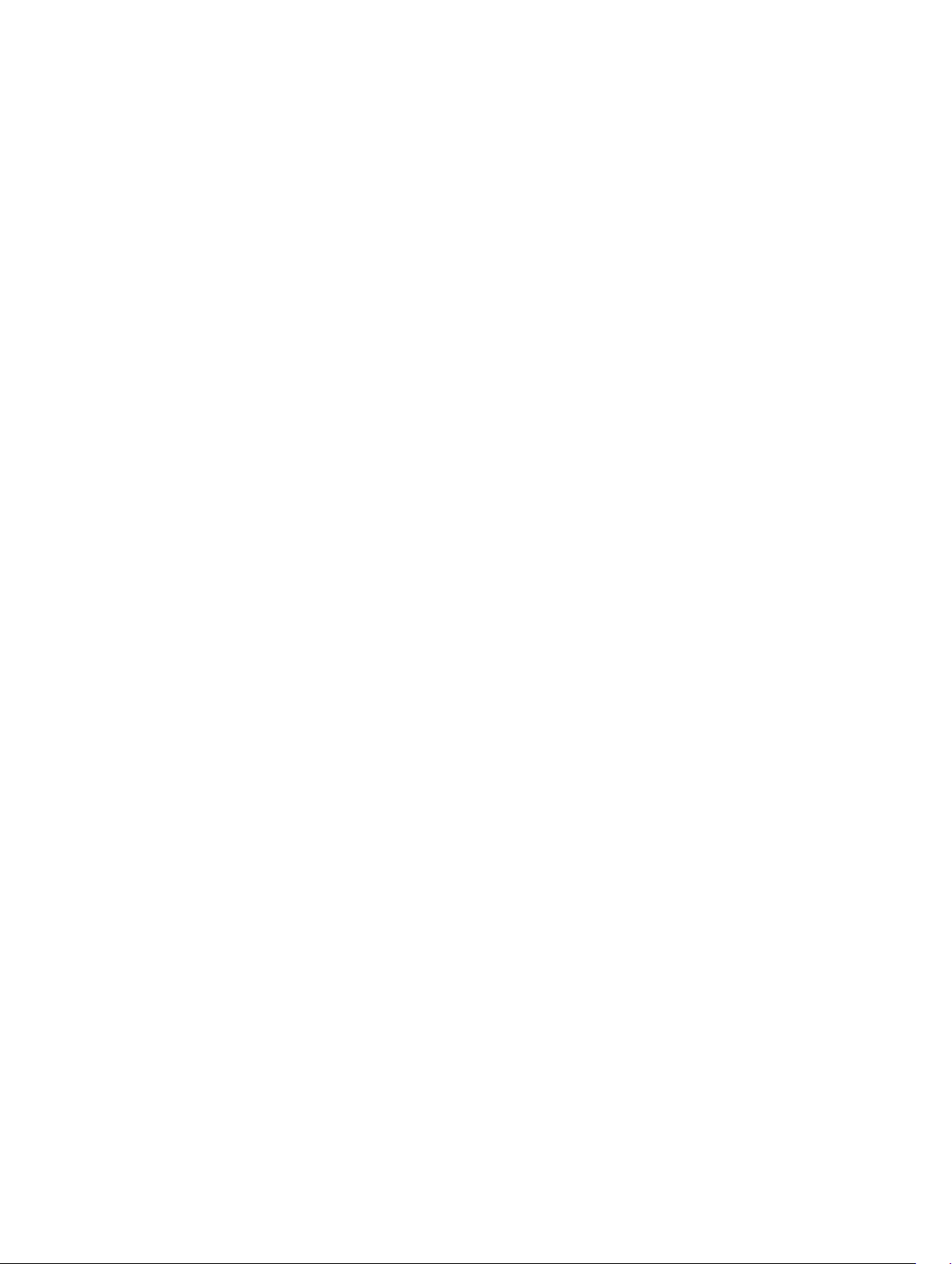
Indholdsfortegnelse
1 Sådan arbejder du med computeren.................................................................6
Sikkerhedsinstruktioner.........................................................................................................................6
Før du udfører arbejde på computerens indvendige dele...................................................................7
Anbefalet værktøj...................................................................................................................................7
Sådan slukker du for computeren.........................................................................................................7
Efter du har udført arbejde på computerens indvendige dele............................................................ 8
2 Sådan fjernes og installeres komponenter...................................................... 9
Sådan fjernes SD-kortet (Secure Digital).............................................................................................. 9
Sådan installeres SD-kortet...................................................................................................................9
Sådan fjernes batteridækslet.................................................................................................................9
Sådan monteres batteridækslet.......................................................................................................... 10
Fjernelse af batteriet............................................................................................................................10
Sådan installeres batteriet................................................................................................................... 10
Fjernelse af bunddækslet.................................................................................................................... 10
Sådan installeres bunddækslet............................................................................................................ 11
Fjernelse harddisken............................................................................................................................ 11
Sådan fjernes SIM-kortet (Subscriber Identification Module)............................................................ 12
Sådan installeres SIM-kortet (Subscriber Identification Module).......................................................13
Sådan installeres harddisken............................................................................................................... 13
Fjernelse af tastaturet.......................................................................................................................... 13
Sådan installeres tastaturet..................................................................................................................15
Sådan fjernes den sekundære hukommelse...................................................................................... 15
Sådan installeres den sekundære hukommelse.................................................................................15
Sådan fjernes den primære hukommelse...........................................................................................16
Sådan installeres den primære hukommelse..................................................................................... 16
Sådan fjernes WWAN-kortet (Wireless Wide Area Network) (Valgfrit tilbehør).................................17
Sådan installeres WWAN-kortet (Valgfrit tilbehør)............................................................................. 17
Sådan fjernes kort til trådløst lokalnetværk (Wireless Local Area Network – WLAN)....................... 17
Sådan installeres WLAN-kortet........................................................................................................... 18
Sådan fjernes M.2 solid-state-drevet (SSD)........................................................................................18
Sådan installeres M.2 SSD....................................................................................................................19
Sådan fjernes møntcellebatteriet........................................................................................................19
Sådan installeres møntcellebatteriet..................................................................................................20
Sådan fjernes harddiskkablet.............................................................................................................. 20
Sådan installeres harddiskkablet......................................................................................................... 21
Sådan fjernes strømstikporten............................................................................................................ 21
Sådan installeres strømstikporten.......................................................................................................22
3
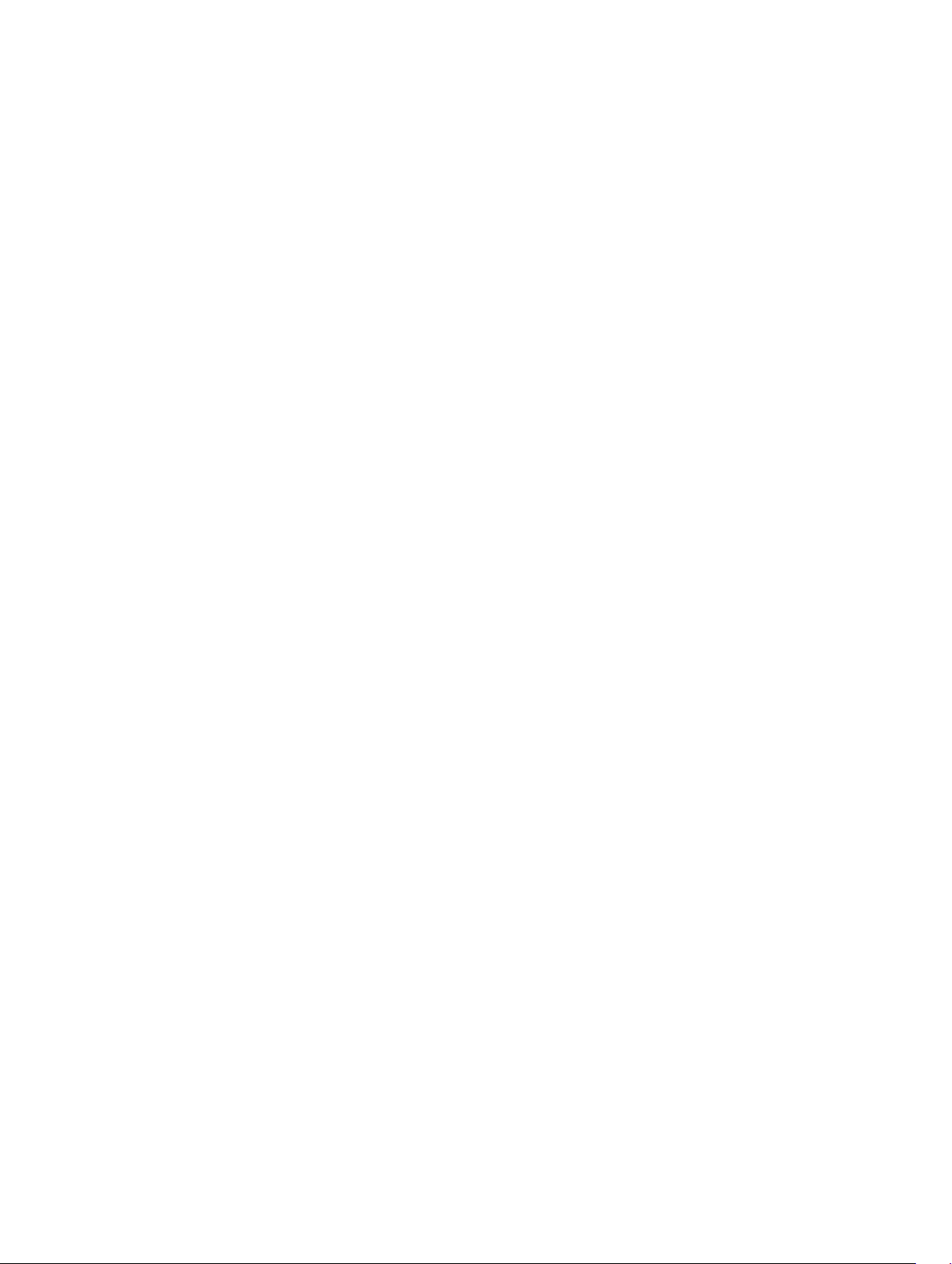
Sådan fjernes håndfladestøtten..........................................................................................................22
Sådan installeres håndfladestøtten.....................................................................................................23
Sådan fjernes højttalerne ................................................................................................................... 23
Sådan installeres højttalerne...............................................................................................................24
Sådan fjernes I/O-kortet (Input/Output) (venstre).............................................................................24
Sådan installeres I/O-kortet (venstre).................................................................................................25
Sådan fjernes I/O-kortet (Input/Output) (højre)................................................................................ 25
Sådan installeres I/O-kortet (Højre)................................................................................................... 26
Sådan fjernes kølelegememodulet.....................................................................................................26
Sådan installeres kølelegememodulet................................................................................................27
Sådan fjernes skærmkortet.................................................................................................................28
Sådan installeres skærmkortet............................................................................................................28
Sådan fjernes skærmmodulet.............................................................................................................29
Sådan installeres skærmmodulet....................................................................................................... 30
Sådan fjernes skærmfacetten..............................................................................................................31
Sådan installeres skærmfacetten........................................................................................................32
Sådan fjernes kameraet.......................................................................................................................32
Sådan installeres kameraet................................................................................................................. 33
Fjernelse af systemkortet.................................................................................................................... 33
Sådan installeres systemkortet........................................................................................................... 34
Sådan fjernes LED-kortet....................................................................................................................35
Sådan installeres LED-kortet...............................................................................................................35
3 Systeminstallationsmenu.................................................................................. 37
Bootrækkefølge...................................................................................................................................37
Navigationstaster.................................................................................................................................37
Indstillinger i systeminstallationsmenuen.......................................................................................... 38
Sådan opdateres BIOS'en .................................................................................................................. 50
System and Setup Password (System- og installationsadgangskode).............................................. 51
Sådan tildeles systemadgangskode og installationsadgangskode.............................................. 51
Sådan slettes eller ændres en eksisterende system- og/eller installationsadgangskode.......... 52
4 Diagnosticering...................................................................................................53
ePSA-diagnosticering (Enhanced Pre-Boot System Assessment).................................................... 53
5 Fejlfinding på computeren............................................................................... 54
Enheds-statusindikatorer....................................................................................................................54
Batteristatusindikatorer....................................................................................................................... 55
6 Specifikationer.................................................................................................... 56
Tekniske specifikationer......................................................................................................................56
4
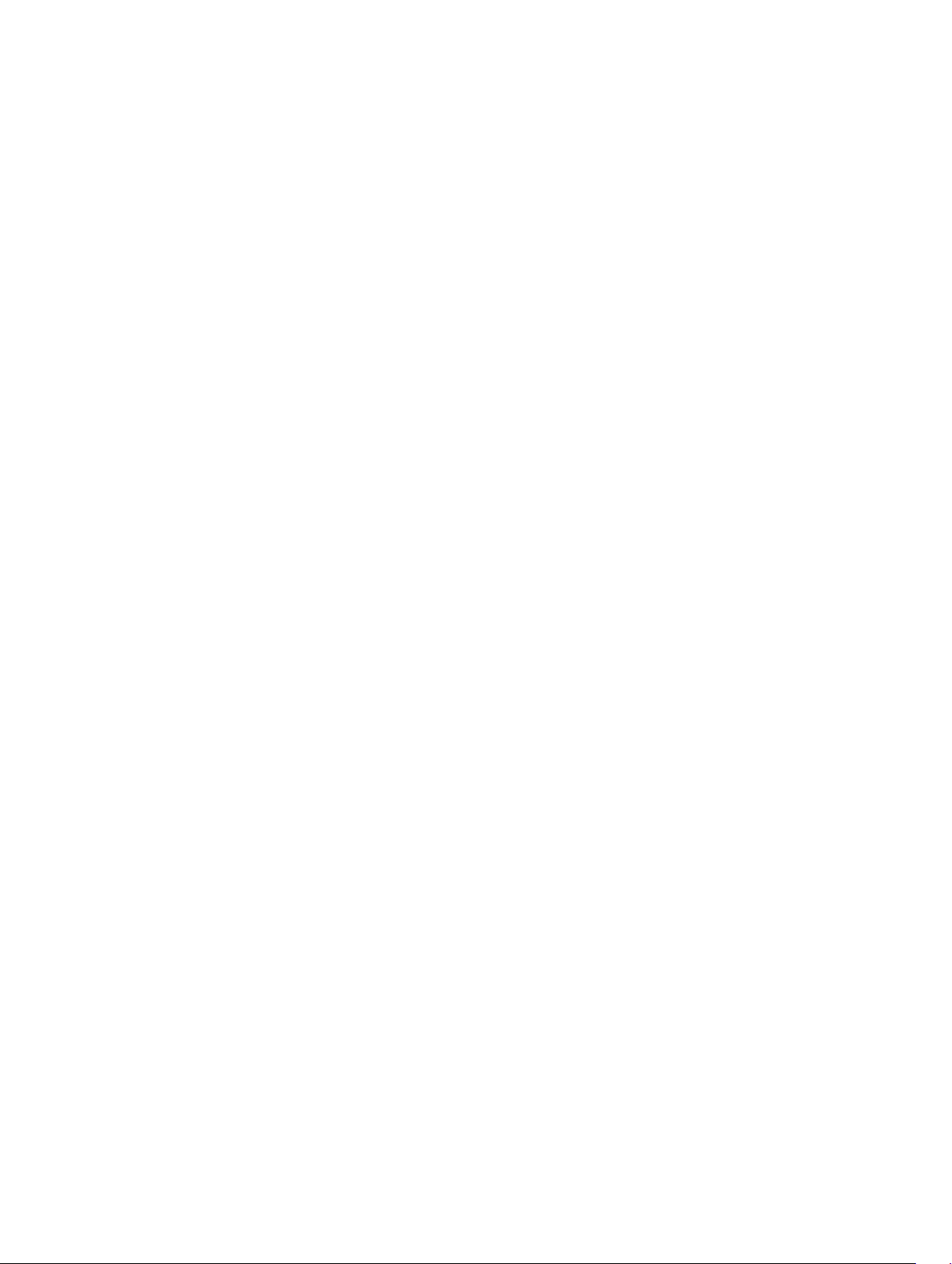
7 Kontakt Dell......................................................................................................... 63
Kontakt Dell.........................................................................................................................................63
5
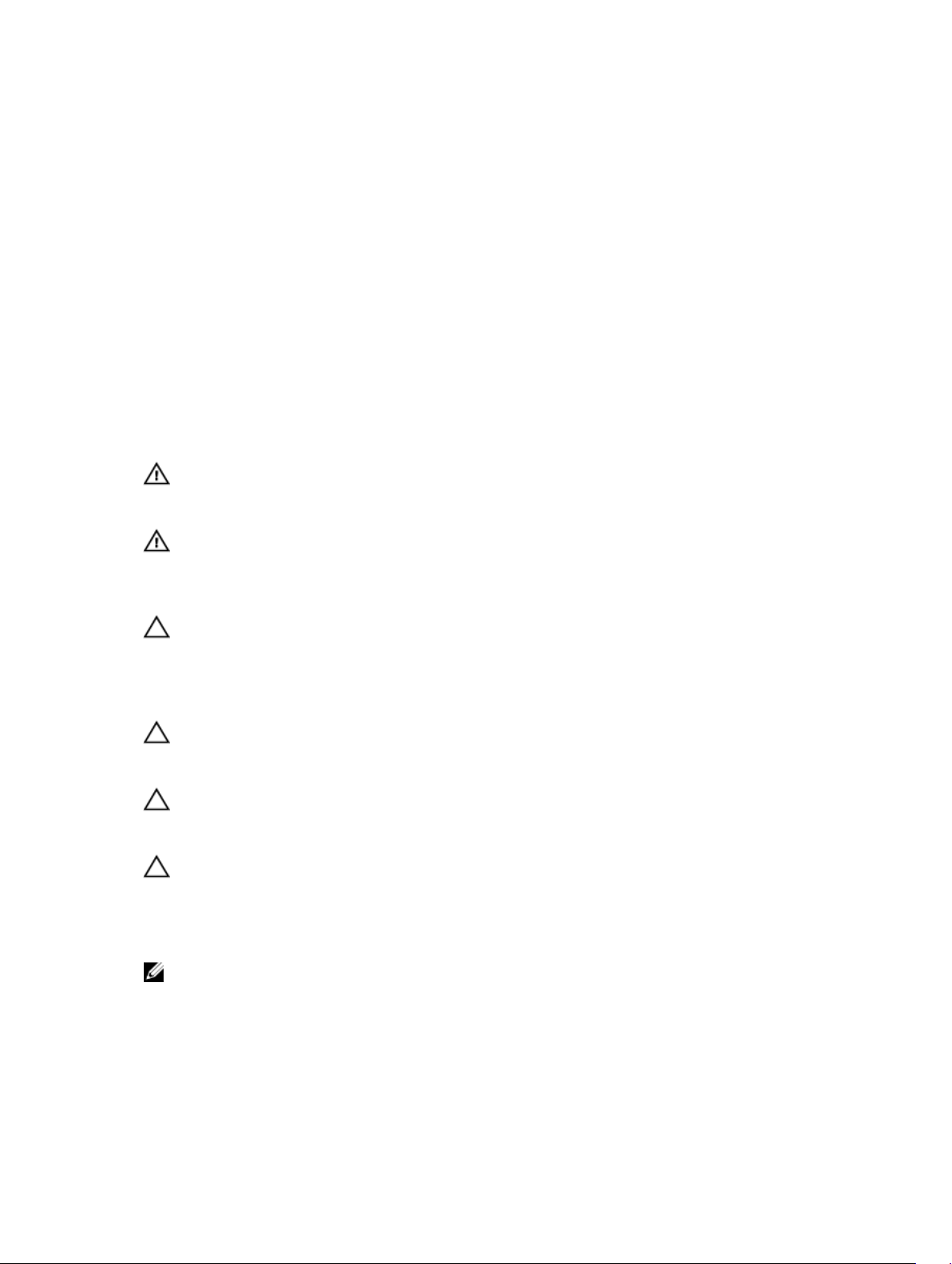
1
Sådan arbejder du med computeren
Sikkerhedsinstruktioner
Følg nedenstående sikkerhedsretningslinjer for at beskytte computeren mod potentielle skader og af
hensyn til din egen sikkerhed. Hvis intet andet er angivet bygger hver fremgangsmåde i dette dokument
på følgende forudsætninger:
• Du har læst sikkerhedsoplysningerne, som fulgte med computeren.
• En komponent kan genmonteres eller – hvis købt separat – installeres ved at udføre
fjernelsesproceduren i omvendt rækkefølge.
ADVARSEL: Frakobl alle strømkilder inden du tager computerdækslet eller paneler af. Når du er
færdig med at arbejde i computeren, genplacer alle dæksler, paneler og skruer, inden du tilslutter
strømkilden.
ADVARSEL: Før du udfører arbejde på computerens indvendige dele, skal du læse de
sikkerhedsoplysninger, der fulgte med computeren. Du kan finde yderligere oplysninger om best
practices for sikkerhed på webstedet Regulatory Compliance på www.dell.com/
regulatory_compliance
FORSIGTIG: Mange reparationer kan kun udføres af en certificeret servicetekniker. Du bør kun
udføre fejlfinding og enkle reparationer, hvis de er godkendt i produktdokumentationen eller
som er anvist af vores online- eller telefonbaserede service- og supportteam. Skader, der skyldes
servicering, der ikke er godkendt af Dell, dækkes ikke af garantien. Læs og følg
sikkerhedsinstruktionerne, der blev leveret sammen med produktet.
FORSIGTIG: For at undgå elektrostatisk afladning bør du jorde dig selv ved hjælp af en
jordingsrem eller ved jævnligt at røre ved en umalet metaloverflade (f.eks. et stik på computerens
bagside).
FORSIGTIG: Komponenter og kort skal behandles forsigtigt. Rør ikke ved kortenes komponenter
eller kontaktområder. Hold et kort i kanterne eller i dets metalbeslag. Hold en komponent som
f.eks. en processor ved dens kanter og ikke ved dens ben.
FORSIGTIG: Når du frakobler et kabel, skal du tage fat i dets stik eller dets trækflig og ikke i selve
kablet. Nogle kabler har stik med låsetappe. Hvis du frakobler et sådant kabel, bør du trykke på
låsetappene, før du frakobler kablet. Når du trækker stik fra hinanden, skal du sikre at de flugter
for at undgå at bøje stikkets ben. Du bør også sikre dig, at begge stik sidder rigtigt og flugter med
hinanden, inden du sætter et kabel i.
BEMÆRK: Computerens og visse komponenters farve kan afvige fra, hvad der vist i dette dokument.
6
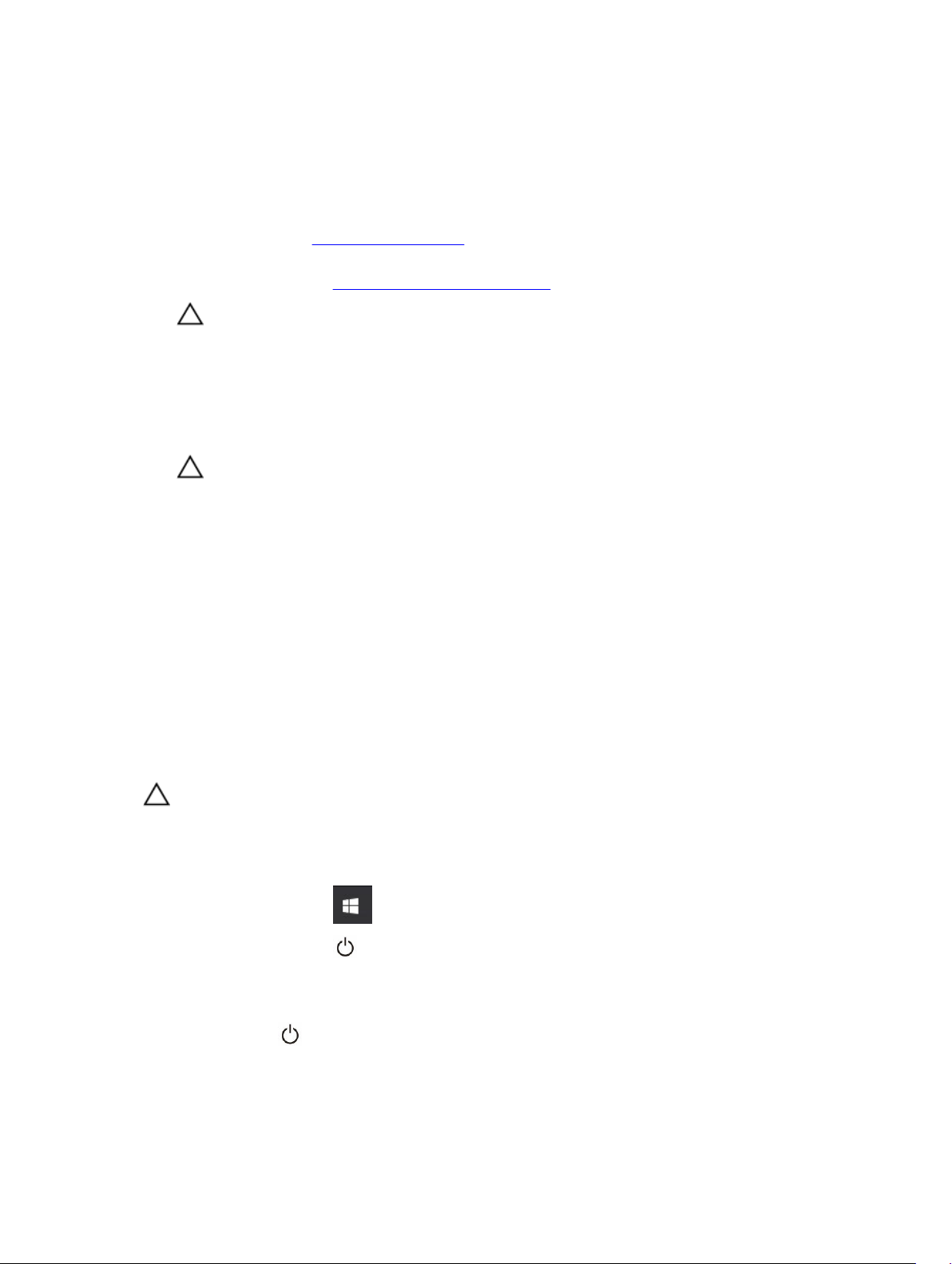
Før du udfører arbejde på computerens indvendige dele
Inden du udfører arbejde på computerens indvendige dele, skal du benytte følgende fremgangsmåde for
at forebygge skader på computeren.
1. Sørg for, at du følger Sikkerhedsinstruktioner.
2. Sørg for, at arbejdsoverfladen er jævn og ren for at forhindre, at computerdækslet bliver ridset.
3. Sluk for computeren, se Sådan slukker du for computeren.
FORSIGTIG: Frakobl, for at frakoble et netværkskabel, først kablet fra computeren, og frakobl
det derefter fra netværksenheden.
4. Frakobl alle netværkskablerne fra computeren.
5. Frakobl computeren og alle tilsluttede enheder fra deres stikkontakter.
6. Tryk på og hold tænd/sluk-knappen nede, mens computeren er taget ud af stikkontakten, for at
jordforbinde bundkortet.
7. Fjern dækslet.
FORSIGTIG: Inden du rører ved noget inde i computeren, skal du jorde dig selv ved at røre en
umalet metaloverflade som f.eks. metallet på bagsiden af computeren. Fjern statisk
elektricitet, som kan beskadige de interne komponenter, ved røre ved en umalet overflade
løbende under arbejdet.
Anbefalet værktøj
Procedurerne i dette dokument kræver følgende værktøj:
• Lille, almindelig skruetrækker
• Phillips #0 skruetrækker
• Phillips #1 skruetrækker
• En lille plastiksyl
Sådan slukker du for computeren
FORSIGTIG: For at undgå datatab bør du gemme og lukke alle åbne filer og lukke alle åbne
programmer, inden du slukker computeren.
1. Sådan slukker du for computeren:
• I Windows 10 ( ved brug af en berøringsaktiveret enhed eller mus):
1. Klik eller tryk på .
2. Klik eller tryk på klik herefter på, eller berør Luk computeren.
• I Windows 8 ( ved brug af en berøringsaktiveret enhed):
1. Stryg ind fra skærmens højre kant, hvilket åbner menuen Amuletter, vælg her Indstillinger.
2. Tryk på og tryk derefter på Luk computeren
• I Windows 8 (ved brug af mus):
7
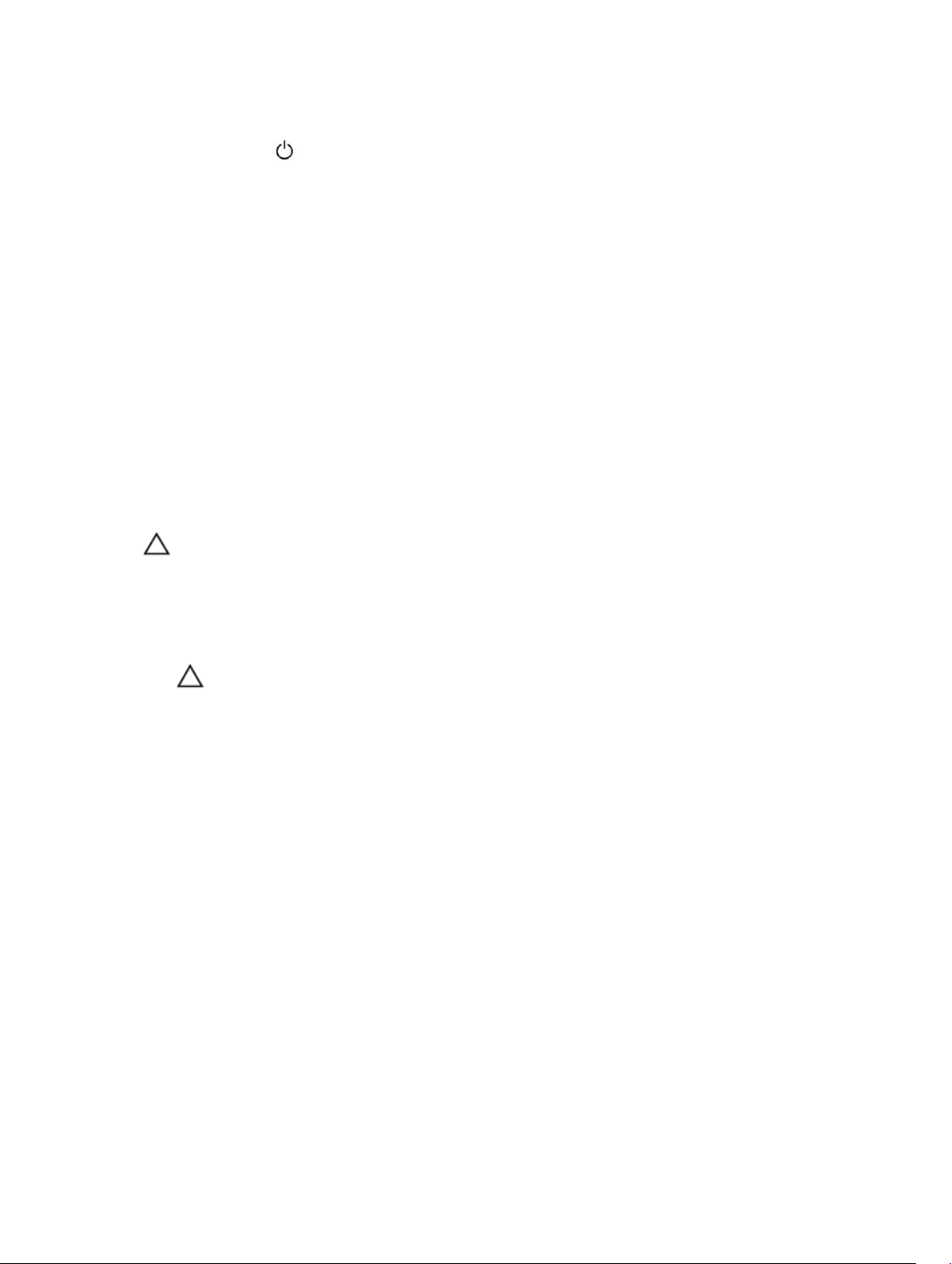
1. Peg på skærmens øverste hjørne og klik på Indstillinger.
2. Klik på og klik derefter på Luk computeren.
• I Windows 7:
1. Klik på Start.
2. Klik på Luk computeren.
eller
1. Klik på Start.
2. Klik på pilen i nederste højre hjørne i Start-menuen, og klik derefter påLog af.
2. Sørg for, at computeren og alle tilsluttede enheder er slukket. Hvis computeren og de tilsluttede
enheder ikke blev slukket automatisk, da du lukkede operativsystemet, skal du trykke på tænd/slukknappen i 6 sekunder for at slukke dem.
Efter du har udført arbejde på computerens indvendige dele
Når du har udført udskiftningsprocedurer, skal du sørge for at tilslutte eksterne enheder, kort, kabler osv.,
før du tænder computeren.
FORSIGTIG: For at undgå beskadigelse af computeren, må du kun bruge det batteri, der er
beregnet til denne specifikke Dell-computer. Anvend ikke batterier beregnet til andre Dellcomputere.
1. Tilslut alle eksterne enheder så som en portreplikator eller mediebase og genmonter alle kort, fx
ExpressCard.
2. Tilslut telefon- eller netværkskabler til computeren.
FORSIGTIG: For at tilslutte et netværkskabel skal du først sætte det i netværksenheden og
derefter sætte det i computeren.
3. Genmonter batteriet.
4. Genmonter bunddækslet.
5. Tilslut computeren og alle tilsluttede enheder til deres stikkontakter.
6. Tænd computeren
8
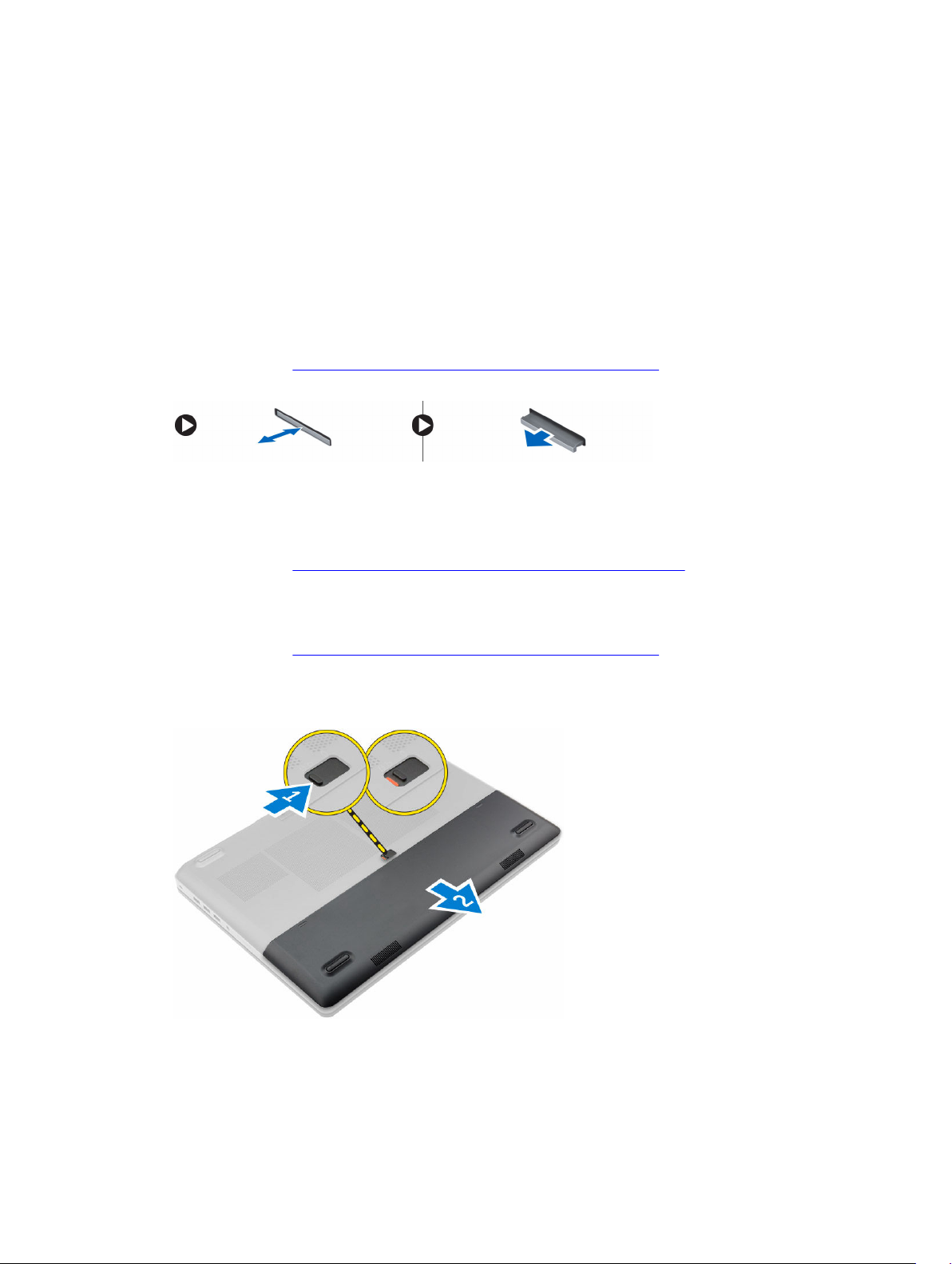
2
Sådan fjernes og installeres komponenter
Dette afsnit har detaljerede oplysninger om, hvordan computerens komponenter fjernes eller installeres.
Sådan fjernes SD-kortet (Secure Digital)
1. Følg proceduren i Før du udfører arbejde på computerens indvendige dele.
2. Tryk ind på SD-kortet for at frigøre det fra computeren. Skub SD-kortet ud af computeren.
Sådan installeres SD-kortet
1. Skub SD-kortet ind i dets stik, indtil det klikker på plads.
2. Følg proceduren i Efter du har udført arbejde på computerens indvendige dele.
Sådan fjernes batteridækslet
1. Følg proceduren i Før du udfører arbejde på computerens indvendige dele.
2. Udfør følgende trin som vist på illustrationen:
a. Skub frigørelseslåsen for at låse batteridækslet op [1].
b. Træk og løft batteridækslet opad for at fjerne det fra computeren [2].
9
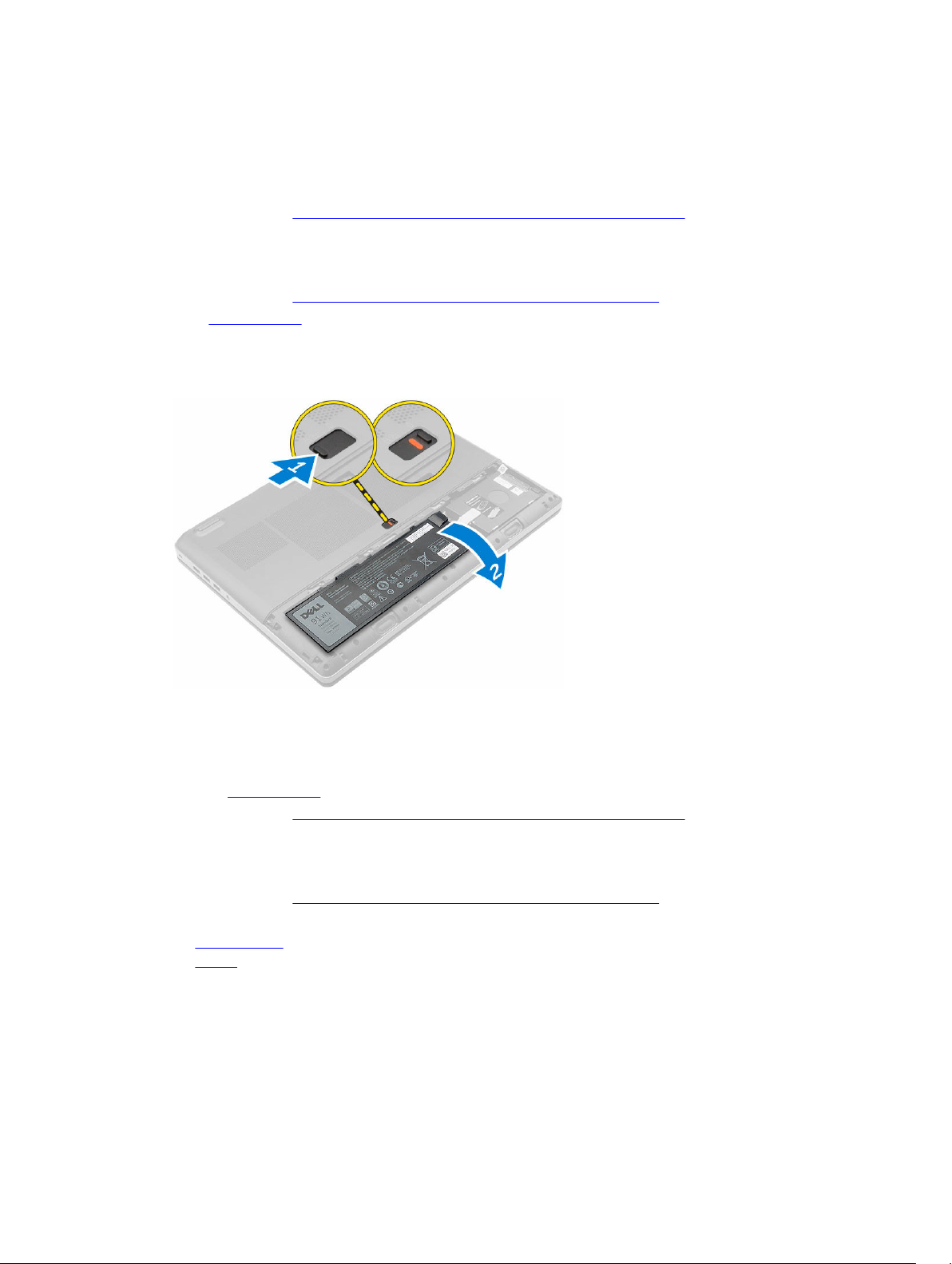
Sådan monteres batteridækslet
1. Skub batteridækslet ind i dets åbning indtil det klikker på plads.
2. Følg proceduren i Efter du har udført arbejde på computerens indvendige dele.
Fjernelse af batteriet
1. Følg proceduren i Før du udfører arbejde på computerens indvendige dele.
2. Fjern batteridækslet.
3. Udfør følgende trin som vist på illustrationen:
a. Skub frigørelseslåsen for at låse batteriet op [1].
b. Løft og fjern batteriet fra computeren [2].
Sådan installeres batteriet
1. Skub batteriet ind i dets stik, indtil det klikker på plads.
2. Installer batteridækslet.
3. Følg proceduren i Efter du har udført arbejde på computerens indvendige dele.
Fjernelse af bunddækslet
1. Følg proceduren i Før du udfører arbejde på computerens indvendige dele.
2. Fjern:
a. batteridæksel
b. batteri
3. Udfør følgende trin som vist på illustrationen:
a. Fjern skruerne, som fastholder bunddækslet til computeren [1].
b. Træk og løft bunddækslet væk fra computeren [2].
10
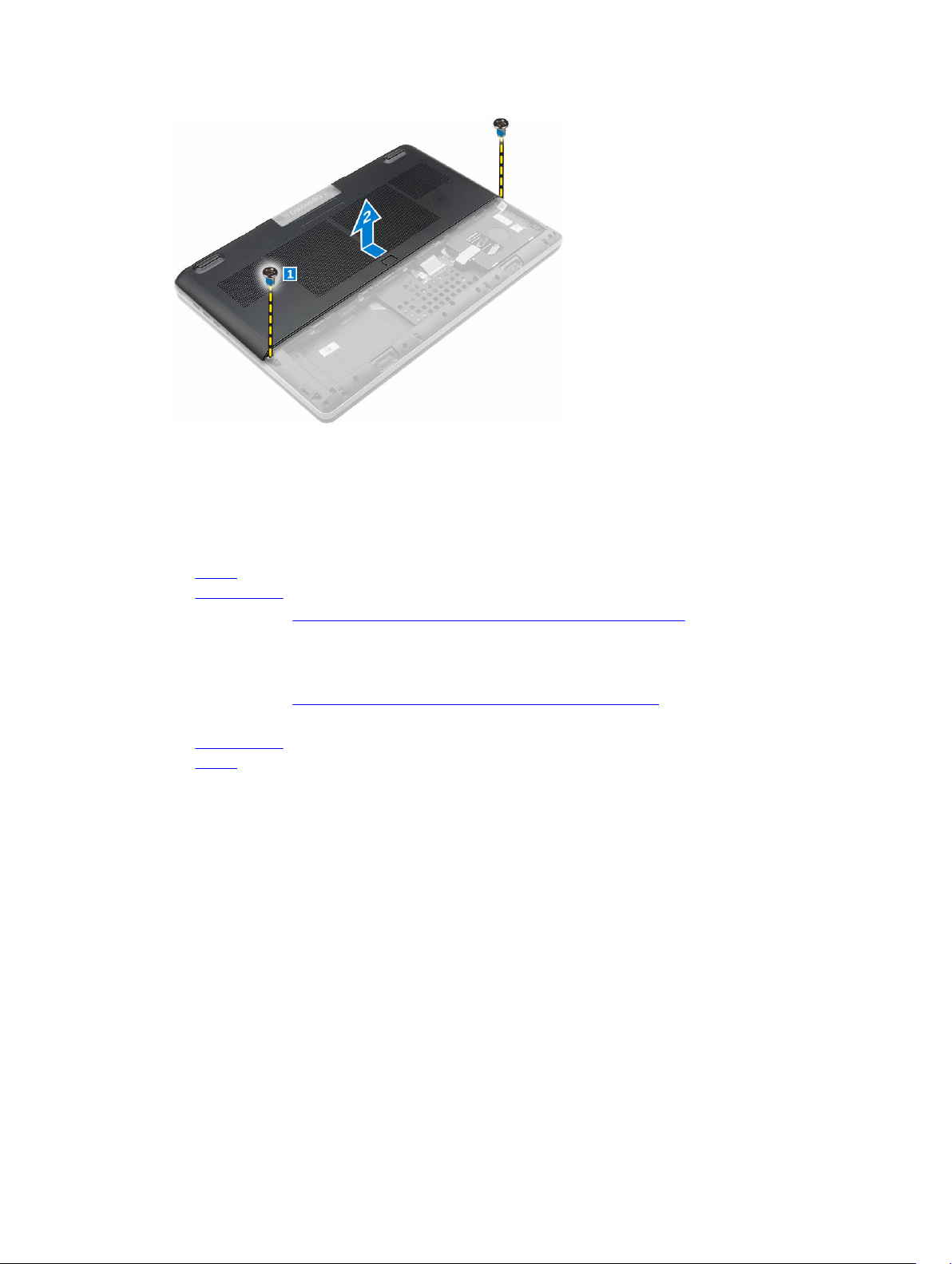
Sådan installeres bunddækslet
1. Skub bunddækslet ind, og placer det, så det flugter med skruehullerne i computeren.
2. Spænd skruerne for at fastgøre bunddækslet til computeren.
3. Installer:
a. batteri
b. batteridæksel
4. Følg proceduren i Efter du har udført arbejde på computerens indvendige dele.
Fjernelse harddisken
1. Følg proceduren i Før du udfører arbejde på computerens indvendige dele.
2. Fjern:
a. batteridæksel
b. batteri
3. Udfør følgende trin som vist på illustrationen:
a. Fjern skruerne, der fastgør harddisken til computeren [1].
b. Løft harddisklåsen til den ulåste position [2].
c. Træk og løft harddisken ud af computeren [3].
11
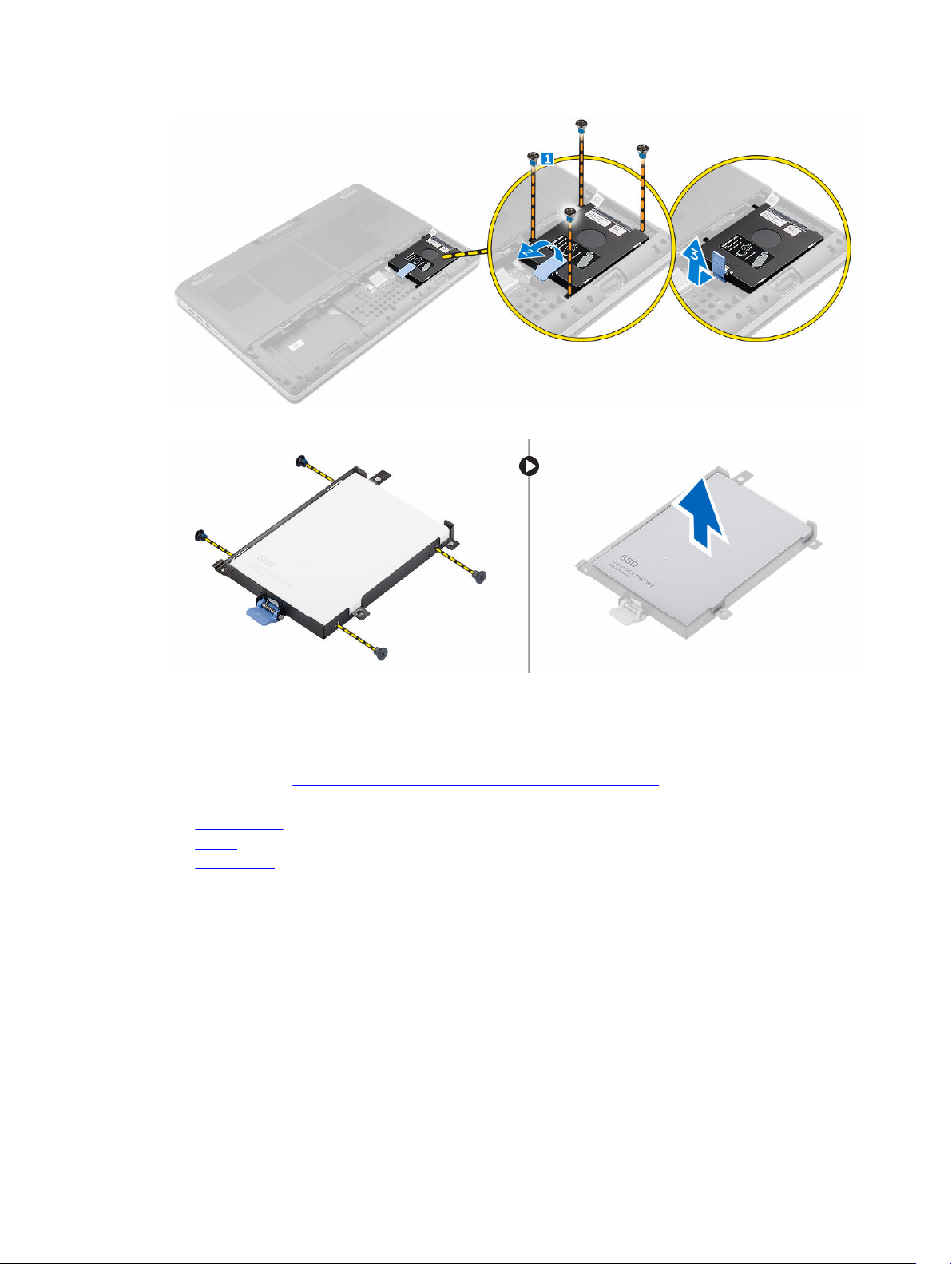
4. Fjern skruerne, der fastgør harddisken. Løft harddisken af beslaget.
Sådan fjernes SIM-kortet (Subscriber Identification Module)
1. Følg proceduren i Før du udfører arbejde på computerens indvendige dele.
2. Fjern:
a. batteridæksel
b. batteri
c. bunddæksel
3. Tryk på SIM-kortet og fjern det fra dets slot.
12
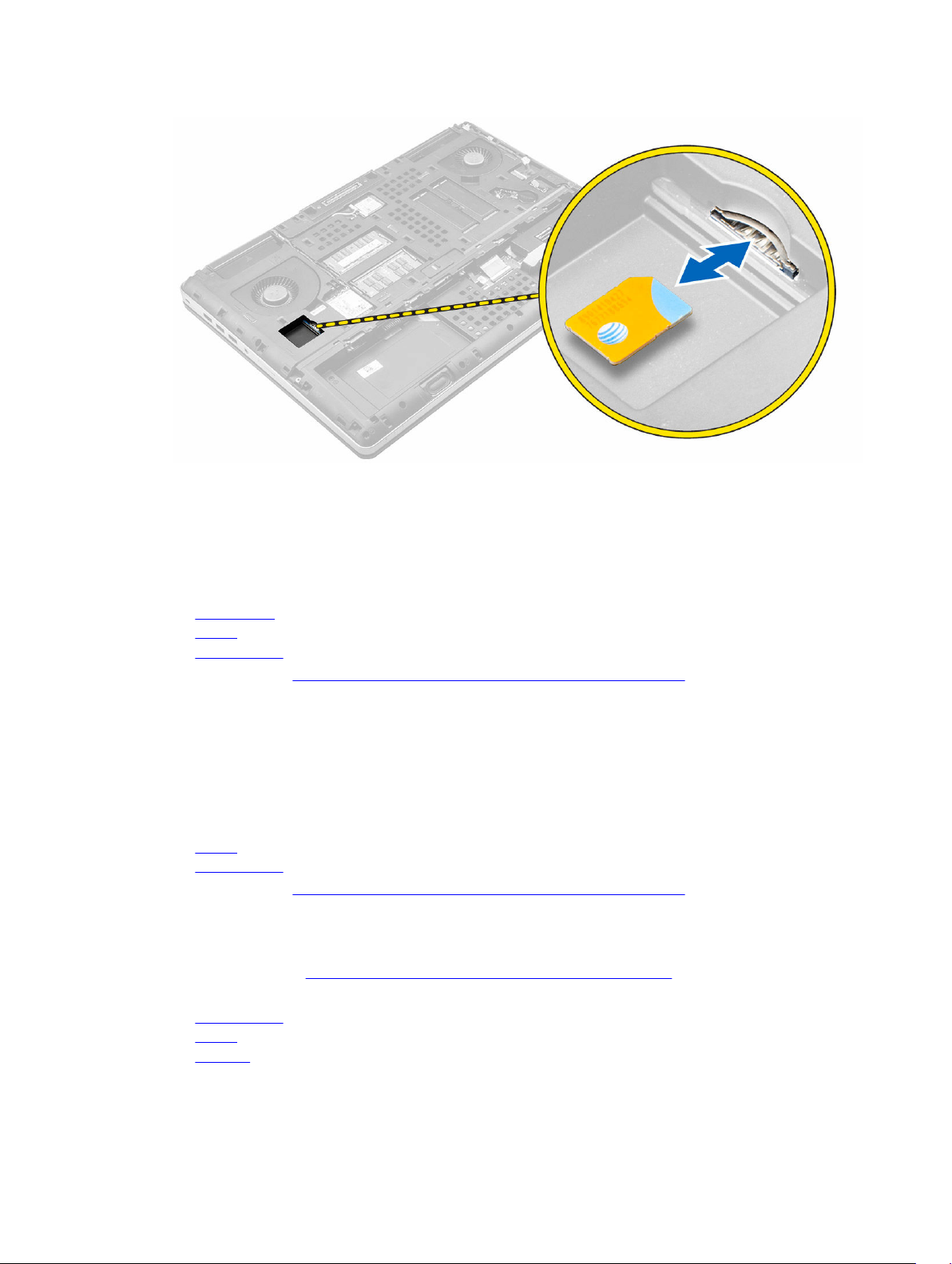
Sådan installeres SIM-kortet (Subscriber Identification Module)
1. Skub SIM-kortet ind i dets slot indtil det klikker på plads.
2. Installer:
a. bunddæksel
b. batteri
c. batteridæksel
3. Følg proceduren i Efter du har udført arbejde på computerens indvendige dele.
Sådan installeres harddisken
1. Stram skruerne, der fastgør harddisken til harddiskkabinettet.
2. Indsæt harddisken i dens slot i computeren.
3. Stram skruerne for at fastgøre harddisken til computeren.
4. Installer:
a. batteri
b. batteridæksel
5. Følg proceduren i Efter du har udført arbejde på computerens indvendige dele.
Fjernelse af tastaturet
1. Følg procedurerne i Før du udfører arbejde på computerens indvendige dele.
2. Fjern:
a. batteridæksel
b. batteri
c. harddisk
3. Løft tappen og frakobl tastaturkablerne fra systemkortet [1, 2].
13
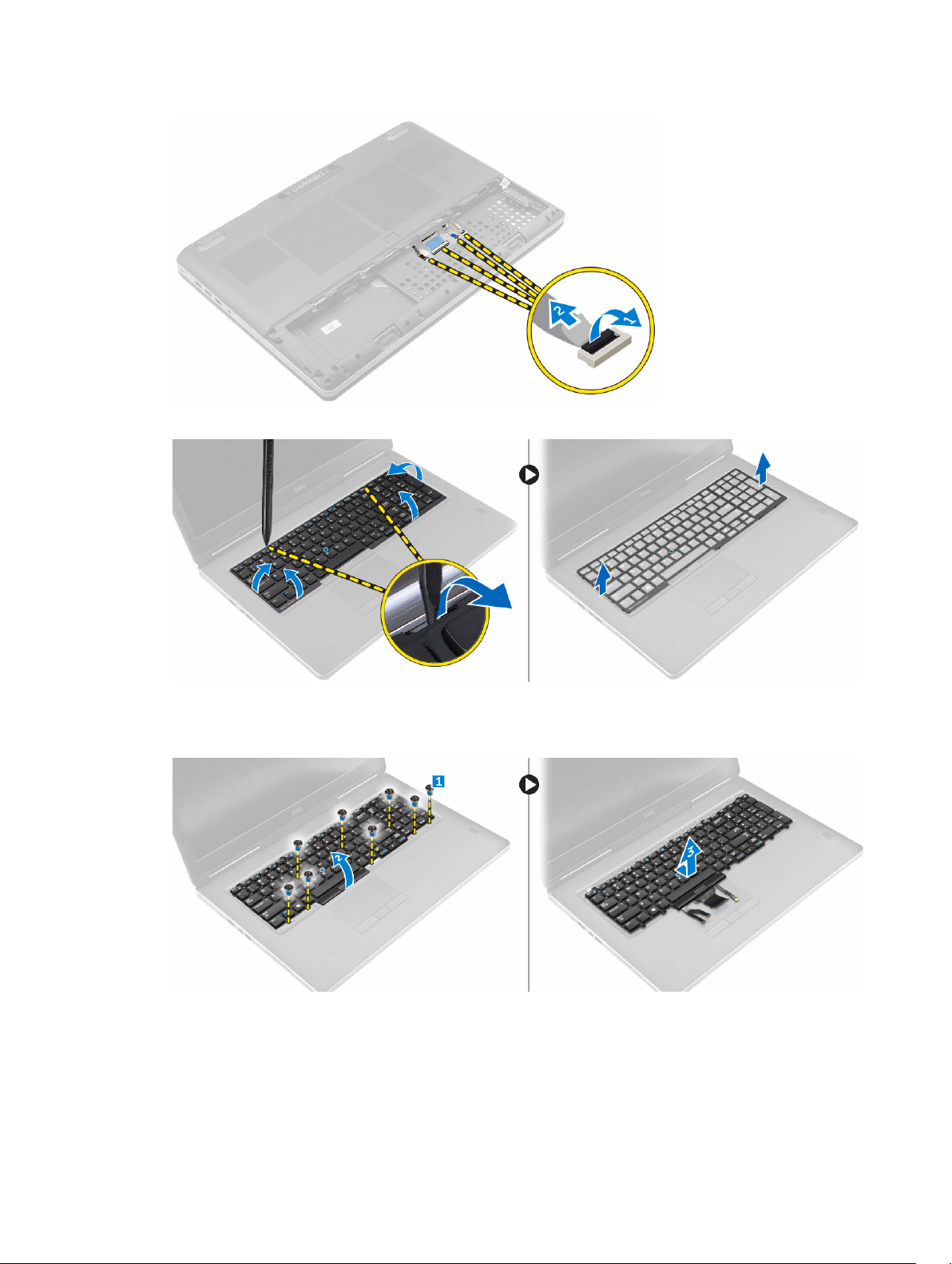
4. Lirk tastaturrammen løs startende fra bunden, lirk op til topkanten og fjern den fra computeren.
5. Udfør følgende trin som vist på illustrationen:
a. Fjern skruerne, der fastgør tastaturet til computeren [1].
b. Løft forsiden og træk i tastaturet for at fjerne det computeren [2, 3].
14
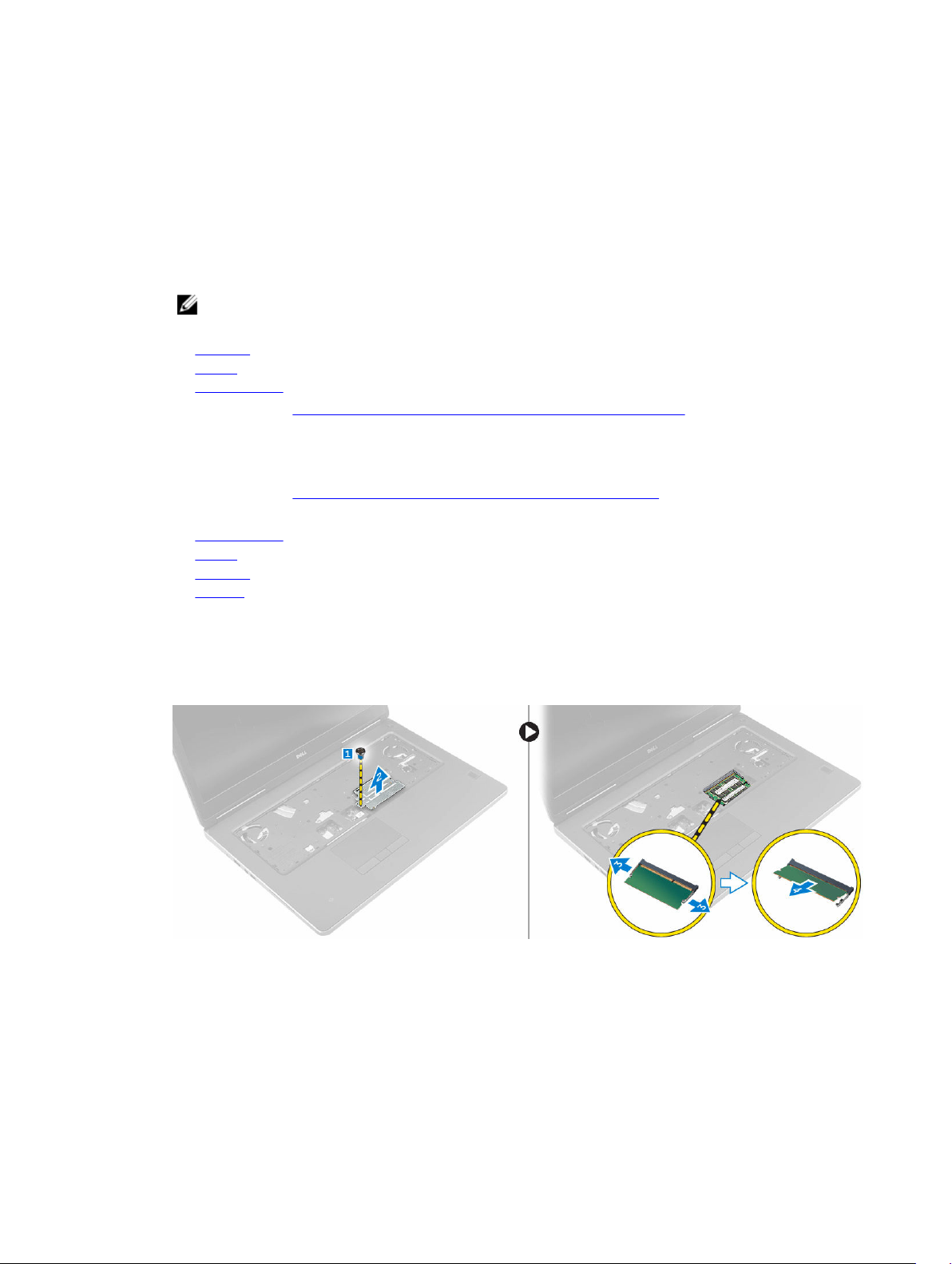
Sådan installeres tastaturet
1. Tryk på og flugt tastaturet til dets rum.
2. Stram skruerne for at fastgøre tastaturet til computeren.
3. Skub tastaturrammen ind forfra og ret den ind på dens plads i computeren. Sørg for, at
tastaturrammen klikker på plads.
4. Tilslut tastaturets datakabel til bundkortet.
BEMÆRK: Sørg for at folde tastaturets datakabel, så det flugter perfekt.
5. Installer:
a. harddisk
b. batteri
c. batteridæksel
6. Følg proceduren i Efter du har udført arbejde på computerens indvendige dele.
Sådan fjernes den sekundære hukommelse
1. Følg proceduren i Før du udfører arbejde på computerens indvendige dele.
2. Fjern:
a. batteridæksel
b. batteri
c. harddisk
d. tastatur
3. Udfør følgende trin som vist på illustrationen:
a. Fjern skruen, der fastgør hukommelsesskærmen til computeren [1].
b. Løft og fjern hukommelsesskærmen fra computeren [2].
c. Lirk fastgørelsesklemmerne væk fra hukommelsesmodulet indtil det springer op [3].
d. Løft hukommelsesmodulet op, og fjern det fra computeren [4].
Sådan installeres den sekundære hukommelse
1. Indsæt den sekundære hukommelse i hukommelsessoklen.
2. Tryk på klemmen for at fastgøre hukommelsesmodulet til bundkortet.
3. Anbring hukommelsesmodulet på den oprindelige placering, og stram skruen for at fastgøre det i
computeren.
15
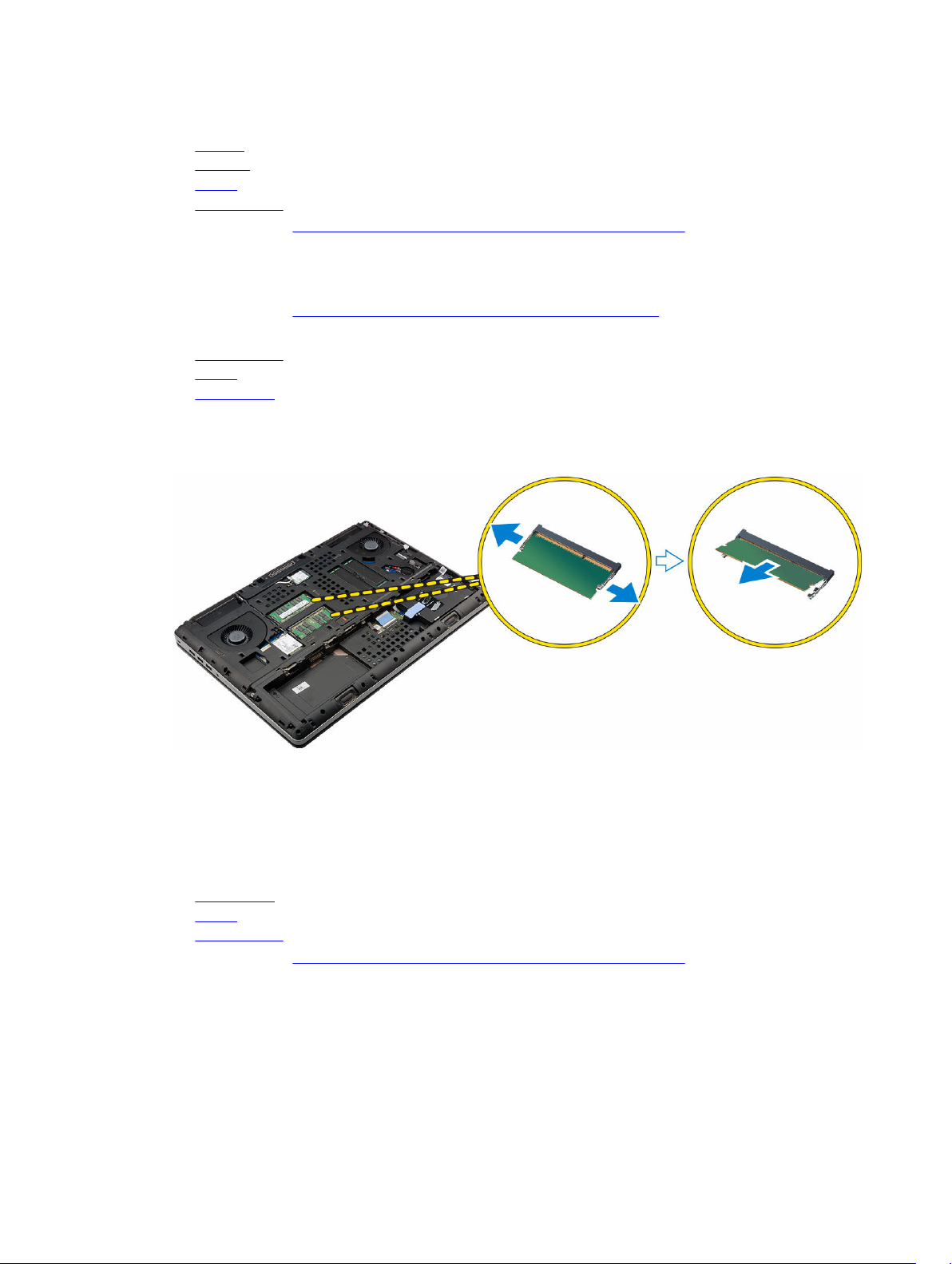
4. Installer:
a. tastatur
b. harddisk
c. batteri
d. batteridæksel
5. Følg proceduren i Efter du har udført arbejde på computerens indvendige dele.
Sådan fjernes den primære hukommelse
1. Følg proceduren i Før du udfører arbejde på computerens indvendige dele.
2. Fjern:
a. batteridæksel
b. batteri
c. bunddæksel
3. Udfør følgende trin for at fjerne den primære hukommelse:
a. Lirk fastgørelsesklemmerne væk fra den primære hukommelse, indtil den springer op.
b. Løft den primære hukommelse op, og fjern den fra computeren.
Sådan installeres den primære hukommelse
1. Indsæt den primære hukommelse i hukommelsessoklen.
2. Tryk på klemmen for at fastgøre den primære hukommelse til systemkortet.
3. Installer:
a. bunddæksel
b. batteri
c. batteridæksel
4. Følg proceduren i Efter du har udført arbejde på computerens indvendige dele.
16
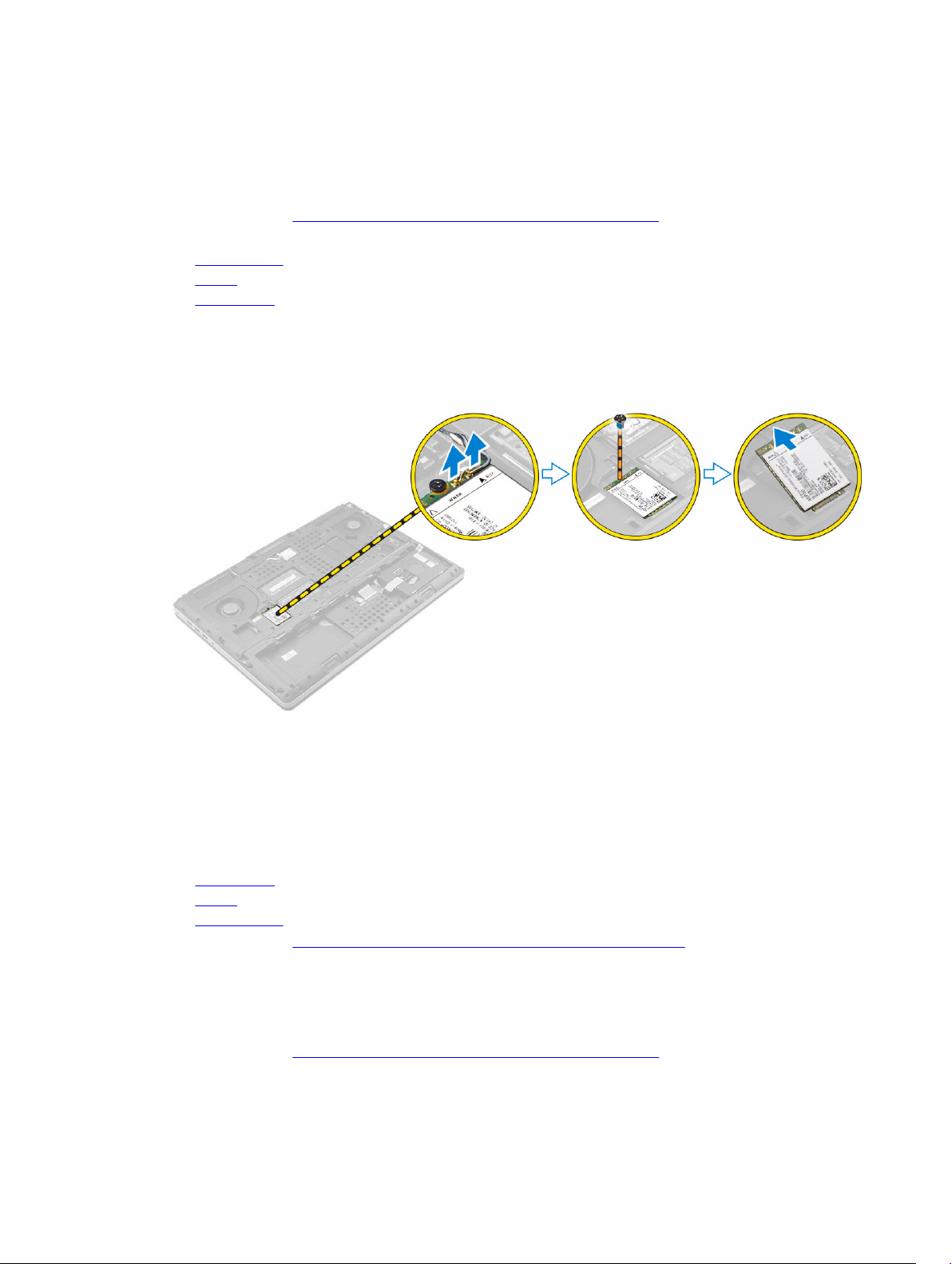
Sådan fjernes WWAN-kortet (Wireless Wide Area Network) (Valgfrit tilbehør)
1. Følg proceduren i Før du udfører arbejde på computerens indvendige dele.
2. Fjern:
a. batteridæksel
b. batteri
c. bunddæksel
3. Udfør føgende trin for at fjerne WWAN-kortet:
a. Frakobl og fjern antennekablerne, der er tilsluttet til WLAN-kortet
b. Fjern skruen, der fastgør WWAN-kortet til computeren.
c. Fjern WWAN-kortet fra computeren.
Sådan installeres WWAN-kortet (Valgfrit tilbehør)
1. Skub WWAN-kortet ind i dets slot.
2. Stram skruen for at fastgøre WWAN-kortet til computeren.
3. Før antennekablerne gennem kabelkanalerne og tilslut dem til WWAN-kortet.
4. Installer:
a. bunddæksel
b. batteri
c. batteridæksel
5. Følg proceduren i Efter du har udført arbejde på computerens indvendige dele.
Sådan fjernes kort til trådløst lokalnetværk (Wireless Local Area Network – WLAN)
1. Følg proceduren i Før du udfører arbejde på computerens indvendige dele.
2. Fjern:
17
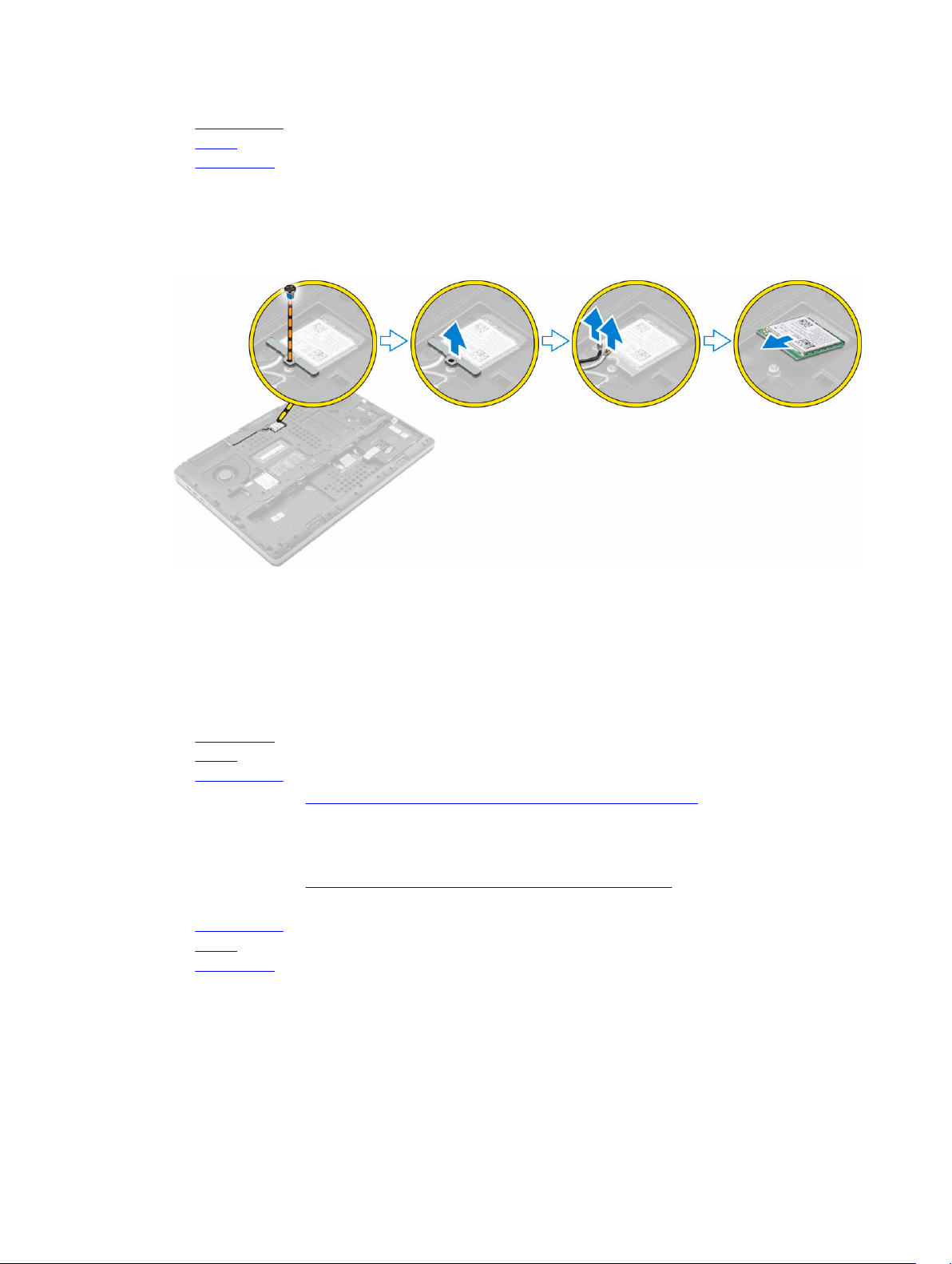
a. batteridæksel
b. batteri
c. bunddæksel
3. Udfør følgende trin for at fjerne WLAN-kortet fra computeren:
a. Fjern skruen, der fastgør WLAN kortet til computeren.
b. Fjern skærmen der fastgør antennekablerne.
c. Frakobl og frigør de antennekabler der er tilsluttet WLAN-kortet, og fjern WLAN-kortet fra
computeren.
Sådan installeres WLAN-kortet
1. Anbring WLAN-kortet i dets plads i computeren.
2. Før antennekablerne gennem kabelkanalen og tilslut dem til WLAN-kortet.
3. Ret skærmen ind og spænd skruen, der fastgør WLAN-kortet til computeren.
4. Installer:
a. bunddæksel
b. batteri
c. batteridæksel
5. Følg procedurerne i Efter du har udført arbejde på computerens indvendige dele.
Sådan fjernes M.2 solid-state-drevet (SSD)
1. Følg procedurerne i Før du udfører arbejde på computerens indvendige dele.
2. Fjern:
a. batteridæksel
b. batteri
c. bunddæksel
3. Udfør følgende trin som vist på illustrationen:
a. Fjern skruen, der fastgør skærmen til computeren.
b. Fjern skærmen fra computeren.
c. Fjern skruen, der fastgør M.2 SSD til computeren.
d. Fjern M.2 SSD fra computeren.
18
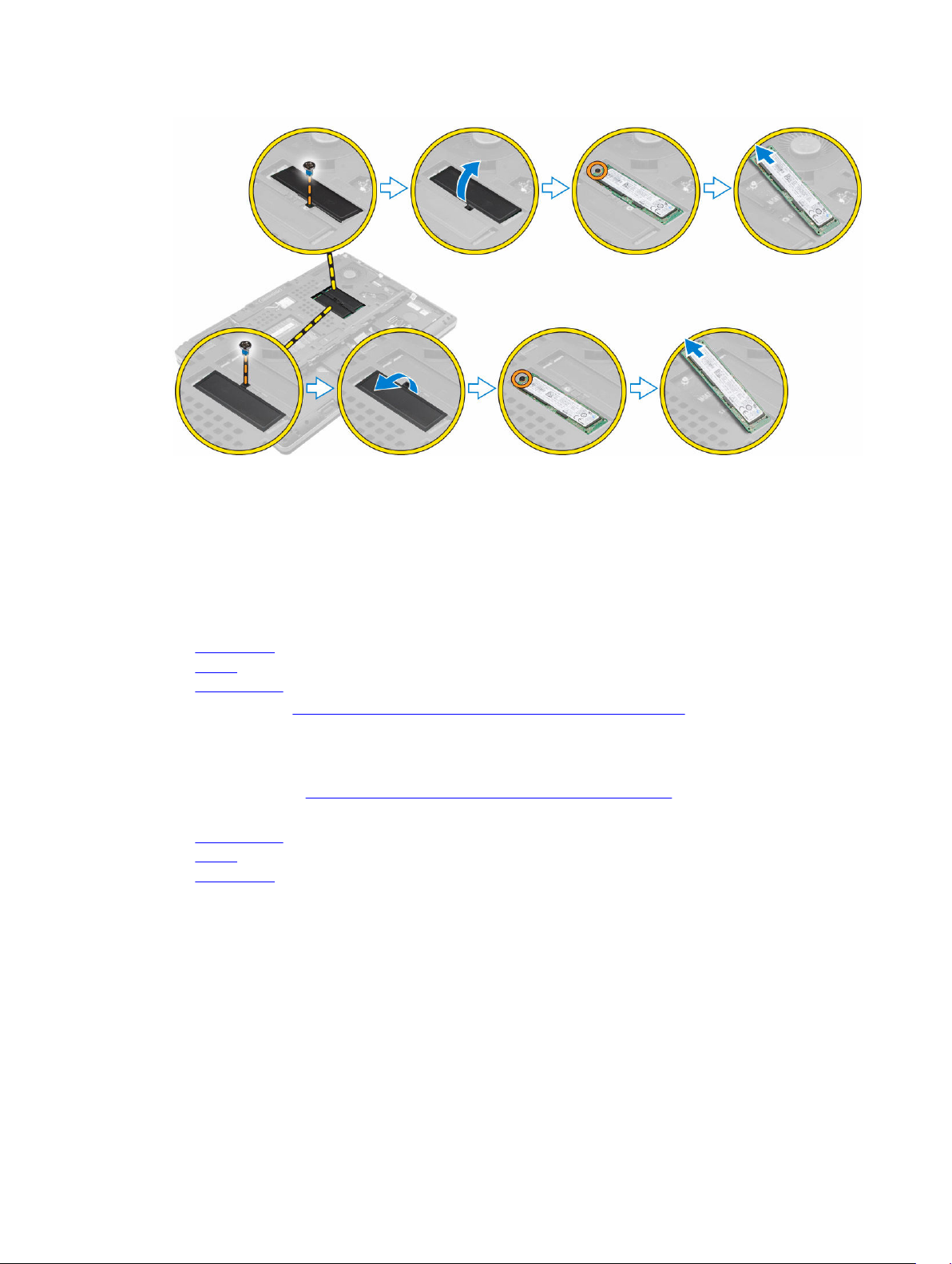
Sådan installeres M.2 SSD
1. Genplacer M.2 SSD i dets slot.
2. Spænd skruen for at fastgøre M.2 SSD til computeren.
3. Placer skærmen på M.2 SSD.
4. Spænd skruen, for at fastgøre skærmen til computeren.
5. Installer:
a. bunddæksel
b. batteri
c. batteridæksel
6. Følg proceduren i Efter du har udført arbejde på computerens indvendige dele.
Sådan fjernes møntcellebatteriet
1. Følg procedurerne i Før du udfører arbejde på computerens indvendige dele.
2. Fjern:
a. batteridæksel
b. batteri
c. bunddæksel
3. Udfør følgende trin for at fjerne møntcellebatteriet:
a. Frakobl møntcellebatteriets kabel.
b. Lirk møntcellebatteriet opad og fjern det fra computeren.
19

Sådan installeres møntcellebatteriet
1. Sæt møntcellebatteriet tilbage i dets slot i computeren.
2. Tilslut møntcellebatteriets kabel.
BEMÆRK: Sørg møntcellebatteriets kabel ikke stikker udenfor dets kammer.
3. Installer:
a. bunddæksel
b. batteri
c. batteridæksel
4. Følg proceduren i Efter du har udført arbejde på computerens indvendige dele.
Sådan fjernes harddiskkablet
1. Følg procedurerne i Før du udfører arbejde på computerens indvendige dele.
2. Fjern:
a. batteridæksel
b. batteri
c. bunddæksel
d. harddisk
3. Fjern skruerne, der fastgør harddiskstikket til systemkortet og fjern det fra computeren.
20

Sådan installeres harddiskkablet
1. Tilslut harddiskkablet til systemkortet og før kablet igennem kabelkanalen.
2. Spænd skruerne for at fastgøre harddiskkablets stik til computeren.
3. Installer:
a. harddisk
b. bunddæksel
c. batteri
d. batteridæksel
4. Følg proceduren i Efter du har udført arbejde på computerens indvendige dele.
Sådan fjernes strømstikporten
1. Følg proceduren i Før du udfører arbejde på computerens indvendige dele.
2. Fjern:
a. batteridæksel
b. batteri
c. bunddæksel
3. Udfør følgende trin som vist på illustrationen:
a. Frakobl strømstikkablet fra computeren [1].
b. Fjern skruen, for at fjerne beslaget fra computeren [2].
c. Fjern beslaget fra computeren [3].
d. Fjern strømstikporten fra computeren [4].
21

Sådan installeres strømstikporten
1. Tilslut strømstikkablet til computeren og før kablet igennem kabelkanalen.
2. Indsæt strømstikporten i dens slot og genplacer beslaget.
3. Spænd skruen for at fastgøre strømstikporten til computeren.
4. Installer:
a. bunddæksel
b. batteri
c. batteridæksel
5. Følg proceduren i Efter du har udført arbejde på computerens indvendige dele.
Sådan fjernes håndfladestøtten
1. Følg proceduren i Før du udfører arbejde på computerens indvendige dele.
2. Fjern:
a. batteridæksel
b. batteri
c. bunddæksel
d. harddisk
e. tastatur
3. Udfør følgende trin som vist på illustrationen:
a. Fjern skruerne (M2xL3) i bunden af computeren, der fastgør håndfladestøtten til computeren [1].
b. Løft tappen og frakobl berøringspladens kabel og sikkerhedskortkablet [2, 3].
c. Frakobl strømafbryderkablet [4].
d. Fjern skruerne, der fastgør håndfladestøtten til computeren [5].
e. Frigør tapperne på håndledsstøttens kanter, og fjern håndledsstøtten fra computeren [6].
22

Sådan installeres håndfladestøtten
1. Anbring håndfladestøtten, så den flugter med dens oprindelige placering på computeren, og tryk på
de angivne steder, indtil den klikker på plads.
2. Stram skruerne for at fastgøre håndledsstøtten til computeren.
3. Tilslut følgende kabler:
a. sikkerhedskort
b. strømafbryderens kabel
c. berøringsplade
4. Vend computeren om, og stram skruerne i bunden af computeren.
5. Installer:
a. tastatur
b. harddisk
c. bunddæksel
d. batteri
e. batteridæksel
6. Følg proceduren i Efter du har udført arbejde på computerens indvendige dele.
Sådan fjernes højttalerne
1. Følg proceduren i Før du udfører arbejde på computerens indvendige dele.
2. Fjern:
a. batteridæksel
b. batteri
c. bunddæksel
d. harddisk
e. tastatur
f. håndfladestøtte
3. Udfør følgende trin for at fjerne højttaleren:
a. Frakobl højtalerkablet fra systemkortet [1].
b. Frigør højttalerkablet og fjern det fra kabelføringstapperne.
23
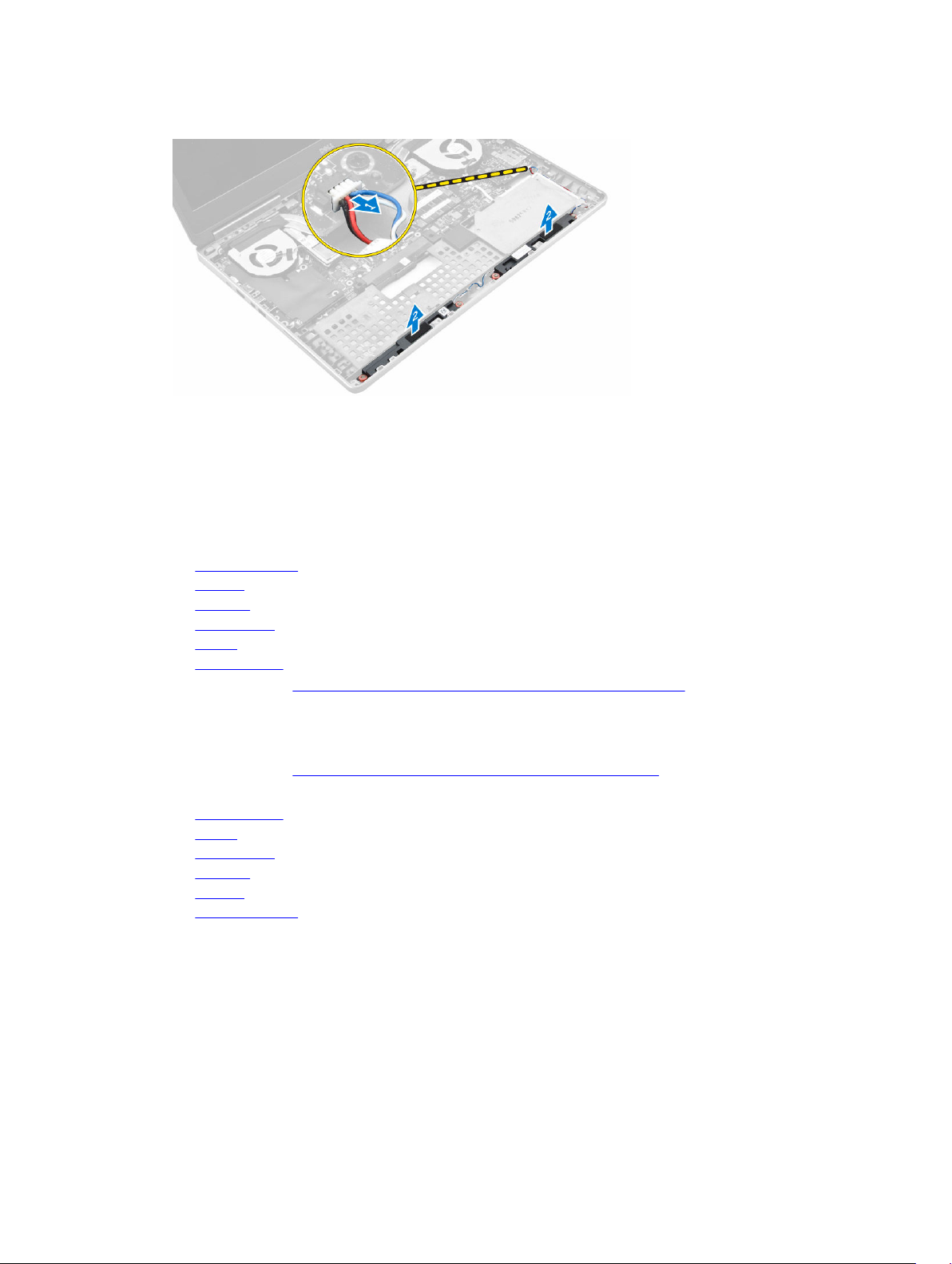
c. Løft højttalerne, sammen med højttalerkablet, ud af computeren [2].
Sådan installeres højttalerne
1. Ret højttalerne ind langs åbningerne i computeren.
2. Før højttalerkablet igennem kabelføringstappene i computeren.
3. Tilslut højttalerkablet til systemkortet.
4. Installer:
a. håndfladestøtte
b. tastatur
c. harddisk
d. bunddæksel
e. batteri
f. batteridæksel
5. Følg proceduren i Efter du har udført arbejde på computerens indvendige dele.
Sådan fjernes I/O-kortet (Input/Output) (venstre)
1. Følg proceduren i Før du udfører arbejde på computerens indvendige dele.
2. Fjern:
a. batteridæksel
b. batteri
c. bunddæksel
d. harddisk
e. tastatur
f. håndfladestøtte
3. Udfør føgende trin for at fjerne I/O-kortet:
a. Fjern skruerne der fastgør I/O-kortet til computeren [1, 3].
b. Fjern beslaget fra Thunderbolt-stikket [2].
c. Løft IO-kortets højre kant opad for at frigøre stikket og fjerne det fra computeren [4].
24

Sådan installeres I/O-kortet (venstre)
1. Tilslut I/O-kortet, og skub det ind i stikket i computeren.
2. Installer thunderbolt-beslaget.
3. Stram skruerne for at fastgøre I/O-kortet til computeren.
4. Installer:
a. håndfladestøtte
b. tastatur
c. harddisk
d. bunddæksel
e. batteri
f. batteridæksel
5. Følg procedurerne i Efter du har udført arbejde på computerens indvendige dele.
Sådan fjernes I/O-kortet (Input/Output) (højre)
1. Følg proceduren i Før du udfører arbejde på computerens indvendige dele.
2. Fjern:
a. SD-kort
b. batteridæksel
c. batteri
d. bunddæksel
e. harddisk
f. tastatur
g. håndfladestøtte
3. Udfør føgende trin for at fjerne I/O-kortet:
a. Frakobl højtalerkablet fra I/O-kortet [1].
b. Fjern skruerne der fastgør I/O-kortet til computeren [2].
c. Løft IO-kortets venstre kant opad for at frigøre stikket og fjerne det fra computeren [3].
25

Sådan installeres I/O-kortet (Højre)
1. Tilslut I/O-kortet, og skub det ind i stikket i computeren.
2. Stram skruerne for at fastgøre I/O-kortet til computeren.
3. Tilslut højtalerkablet til I/O-kortet.
4. Installer:
a. håndfladestøtte
b. tastatur
c. harddisk
d. bunddæksel
e. batteri
f. batteridæksel
g. SD-kort
5. Følg proceduren i Efter du har udført arbejde på computerens indvendige dele.
Sådan fjernes kølelegememodulet
1. Følg proceduren i Før du udfører arbejde på computerens indvendige dele.
2. Fjern:
a. batteridæksel
b. batteri
c. bunddæksel
d. harddisk
e. tastatur
f. håndfladestøtte
3. Udfør følgende trin som vist på illustrationen:
a. Frakobl kølelegemets blæserkabler [1, 2].
b. Løsn skruerne, der fastgør kølelegememodulet til computeren.
BEMÆRK: Løsn skruerne i nummerrækkefølgen vist på kølelegemet.
c. Løft kølelegememodulet op og fjern det fra computeren [3].
26

Sådan installeres kølelegememodulet
1. Genmonter kølelegememodulet i dets slot.
2. Spænd skruerne for at fastgøre kølelegememodulet til computeren.
BEMÆRK: Spænd skruerne i den rækkefølge der er nævnt under proceduren for fjernelse.
3. Tilslut kølelegemets blæserkabler til systemkortet.
4. Installer:
a. håndfladestøtte
b. tastatur
c. harddisk
d. bunddæksel
e. batteri
f. batteridæksel
5. Følg proceduren i Efter du har udført arbejde på computerens indvendige dele.
27

Sådan fjernes skærmkortet
1. Følg proceduren i Før du udfører arbejde på computerens indvendige dele.
2. Fjern:
a. batteridæksel
b. batteri
c. bunddæksel
d. harddisk
e. tastatur
f. håndfladestøtte
g. kølelegeme
3. Udfør følgende trin som vist på illustrationen:
a. Fjern skruerne, der fastgør skærmkortet til computeren [1].
b. Fjern skærmkortet fra computeren [2].
Sådan installeres skærmkortet
1. Skub skærmkortet ind i dets oprindelige placering på computeren.
2. Spænd skruerne for at fastgøre skærmkortet til computeren.
3. Installer:
a. kølelegeme
b. håndfladestøtte
c. tastatur
d. harddisk
e. bunddæksel
f. batteri
g. batteridæksel
4. Følg proceduren i Efter du har udført arbejde på computerens indvendige dele.
28

Sådan fjernes skærmmodulet
1. Følg proceduren i Før du udfører arbejde på computerens indvendige dele.
2. Fjern:
a. batteridæksel
b. batteri
c. bunddæksel
d. harddisk
e. tastatur
f. WLAN-kort
g. WWAN-kort
h. håndfladestøtte
3. Udfør følgende som vist på illustrationen:
a. Fjern skruerne, der fastgør skærmhængslets hætte til computeren [1].
b. Fjern skærmhængslets hætte fra computeren [2].
4. Udfør følgende trin som vist på illustrationen:
a. Vend computeren, og fjern dekorationsskruerne fra computerens bund og bagside [1].
b. Før antennekablerne igennem fremføringshullet [2].
29

5. Udfør følgende som vist på illustrationen:
a. Fjern skruen, der fastgø eDP-kabelbeslaget [1].
b. Fjern eDP-kabelbeslaget [2].
c. Pil tapen af varmerøret og frakobl eDP-kablet fra systemkortet [3].
d. Fjern skruerne, der fastgør skærmmodulet til computeren og fjern det fra computeren [4] .
Sådan installeres skærmmodulet
1. Stram skruerne for at fastgøre skærmmodulet.
2. Klæb tapen på varmerøret.
3. Tilslut eDP-kablet til de rigtige stik på systemkortet.
4. Før kablerne til den trådløse antenne gennem hullet i chassiet.
5. Stram skruerne ved computerens bund og på bagsiden.
6. Ret skærmhængslets hætte ind, og spænd skruerne for at fastgøre den til computeren.
7. Træk og tilslut antennekablerne til de relevante stik.
8. Installer:
a. håndfladestøtte
b. WWAN-kort
30

c. WLAN-kort
d. tastatur
e. harddisk
f. bunddæksel
g. batteri
h. batteridæksel
9. Følg proceduren i Efter du har udført arbejde på computerens indvendige dele.
Sådan fjernes skærmfacetten
1. Følg proceduren i Før du udfører arbejde på computerens indvendige dele.
2. Fjern:
a. batteridæksel
b. batteri
c. bunddæksel
d. harddisk
e. tastatur
f. håndfladestøtte
g. skærmmodul
3. Udfør følgende som vist på illustrationen:
a. Lirk alle skærmfacettens kanter fri [1, 2].
4. Udfør følgende trin som vist på illustrationen:
a. Fjern skruerne, der fastgør skærmpanelet til skærmdækslet [1].
b. Løft skærmpanelet op [2].
c. Frakobl eDP-kablet.
31

Sådan installeres skærmfacetten
1. Tilslut eDP-kablet.
2. Ret skærmpanelet ind, og spænd skruerne for at fastgøre skærmpanelet til skærmdækslet.
3. Skub skærmfacetten ind fra bunden og tryk på skærmfacetten.
4. Kom rundt om hele rammen, indtil den klikker fast på skærmmodulet.
5. Installer:
a. skærmmodul
b. håndfladestøtte
c. tastatur
d. harddisk
e. bunddæksel
f. batteri
g. batteridæksel
6. Følg proceduren i Efter du har udført arbejde på computerens indvendige dele.
Sådan fjernes kameraet
1. Følg proceduren i Før du udfører arbejde på computerens indvendige dele.
2. Fjern:
a. batteridæksel
b. batteri
c. bunddæksel
d. harddisk
e. tastatur
f. håndfladestøtte
g. skærmmodul
h. skærmfacet
3. Udfør følgende trin som vist på illustrationen.
a. Frakobl kamerakablet fra computeren [1].
b. Fjern kameraet fra computeren [2].
32

Sådan installeres kameraet
1. Placer kameramodulet i dens plads på computeren.
2. Tilslut kamerakablet.
3. Installer:
a. skærmfacet
b. skærmmodul
c. håndfladestøtte
d. tastatur
e. harddisk
f. bunddæksel
g. batteri
h. batteridæksel
4. Følg proceduren i Efter du har udført arbejde på computerens indvendige dele.
Fjernelse af systemkortet
1. Følg proceduren i Før du udfører arbejde på computerens indvendige dele.
2. Fjern:
a. SD-kort
b. batteridæksel
c. batteri
d. bunddæksel
e. harddisk
f. tastatur
g. HDD-kabel
h. primær hukommelse
i. WLAN-kort
j. WWAN-kort
33

k. M.2 SSD
l. skærmkort
m. strømstikport
n. håndfladestøtte
o. I/O-kort (venstre)
p. I/O-kort (højre)
q. kølelegeme
3. Udfør følgende trin som vist på illustrationen:
a. Fjern skruerne, der fastgør skærmen til systemkortet [1].
b. Løft skærmen væk fra computeren [2].
c. Frakobl eDP-kablet [3].
d. Løft tappen og frakobl strømstikkablet [4, 5].
e. Fjern skruerne, som fastholder systemkortet til computeren [6].
f. Løft og fjern systemkortet fra computeren [7].
Sådan installeres systemkortet
1. Flugt bundkortet til dets oprindelige stilling på computeren.
2. Spænd skruerne for at fastgøre systemkortet til computeren.
3. Tilslut følgende kabler:
a. strømstik
b. eDP
4. Installer:
a. kølelegeme
b. I/O-kort (højre)
c. I/O-kort (venstre)
d. håndfladestøtte
e. Strømstikport
f. skærmkort
g. M.2 SSD
h. WWAN-kort
i. WLAN-kort
j. primær hukommelse
34

k. HDD-kabel
l. tastatur
m. harddisk
n. bunddæksel
o. batteri
p. batteridæksel
q. SD-kort
5. Følg proceduren i Efter du har udført arbejde på computerens indvendige dele.
Sådan fjernes LED-kortet
1. Følg procedurerne i Før du udfører arbejde på computerens indvendige dele.
2. Fjern:
a. batteridæksel
b. batteri
c. bunddæksel
d. harddisk
e. tastatur
f. sekundær hukommelse
g. håndfladestøtte
3. Udfør følgende trin som vist på illustrationen:
a. Løft tappen og frakobl LED-kortkablet fra systemkortet [1, 2].
b. Fjern skruen, der fastgør LED-kortet til computeren og fjern det fra computeren [3,4].
Sådan installeres LED-kortet
1. Juster LED-kortet ind til dets oprindelige position i computeren.
2. Spænd skruen for at fastgøre LED-kortet til computeren.
3. Tilslut LED-kortet til systemkortet, og fastgør det via kabelkanalen.
4. Installer:
a. håndfladestøtte
b. sekundær hukommelse
c. tastatur
d. harddisk
35

e. bunddæksel
f. batteri
g. batteridæksel
5. Følg proceduren i Efter du har udført arbejde på computerens indvendige dele.
36

3
Systeminstallationsmenu
I systeminstallationsmenuen kan du administrere computerens hardware og angive BIOSniveauindstillinger. Fra systeminstallationsmenuen kan du:
• Ændre NVRAM-indstillinger når du har tilføjet eller fjernet hardware
• Få vist systemhardwarekonfigurationen
• Aktivere eller deaktivere indbyggede enheder
• Indstille tærskler for ydelse og strømstyring
• Administrer computersikkerhed
Bootrækkefølge
Med startrækkefølge kan du omgå startrækkefølgen defineret i System Setup (Systeminstallation) og
starte direkte til en bestemt enhed (f.eks: optisk drev eller harddisk). Under selvtest, der bliver udført ved
start (Power on self test – POST), når Dell-logoet vises, kan du:
• Åbn systeminstallationsmenuen ved at trykke på F2-tasten
• Åbn engangsstartmenuen ved at trykke på F12-tasten
Engangsstartmenuen viser enhederne, som du kan starte fra, herunder diagnostiske indstillinger.
Startmenuens indstillinger er:
• Removable Drive (Flytbart drev) (hvis tilgængelig)
• STXXXX Drive (STXXXX-drev)
BEMÆRK: XXX angiver SATA-drevet nummer.
• Optisk drev
• Diagnosticering
BEMÆRK: Valg af Diagnostics viser skærmen ePSA diagnostics.
Skærmen startrækkefølge viser også indstillingen til at få adgang til skærmbilledet System Setup
(Systeminstallation).
Navigationstaster
Nedenstående tabel viser navigationstaster i System Setup (Systeminstallation).
BEMÆRK: For de fleste af indstillingerne i systeminstallationsmenuen, registreres ændringerne, du
foretager, men de træder ikke i kraft, før systemet genstartes.
37

Tabel 1. Navigationstaster
Taster Navigation
Op-pil Flytter til forrige felt.
Ned-pil Flytter til næste felt.
Enter Lader dig vælge en værdi i det valgte felt (hvis det er relevant) eller følge linket i
feltet.
Mellemrumstast Udfolder eller sammenfolder en rulleliste, hvis relevant.
Tab Flytter til næste fokusområde.
BEMÆRK: Kun for standard grafisk browser.
Esc Flytter til forrige side indtil du får vist hovedskærmen. Trykkes på Esc i
hovedskærmen vises en meddelelse, der beder dig gemme/ikke-gemte ændringer
og genstarte systemet.
F1 Viser Hjælp-filen til System Setup Systeminstallation).
Indstillinger i systeminstallationsmenuen
BEMÆRK: Afhængigt af computeren og de installerede enheder er det muligvis ikke alle elementer i
dette afsnit, der vises.
Tabel 2. Generelt
Indstilling Beskrivelse
System Information Afsnittet viser computerens primære
hardwarefunktioner.
• System Information
(Systemoplysninger)
• Memory Information
(Hukommelsesoplysninger)
• Processor Information
(Processoroplysninger)
• Device Information
(Enhedsoplysninger)
Battery Information Viser batteriet opladningsstatus.
Boot Sequence Lader dig ændre rækkefølgen, som
computeren anvender til at søge efter et
operativsystem. Alle indstillinger
nedenfor er som standard valgt.
• UEFI: SAMSUNG SSD SM951 M.2
256GB PCIe NVMe
(Standardindstillinger)
Du kan også vælge Boot List Option
(Indstilling for startlisten). Indstillingerne
er:
• Legacy
• UEFI (Standardindstilling)
38
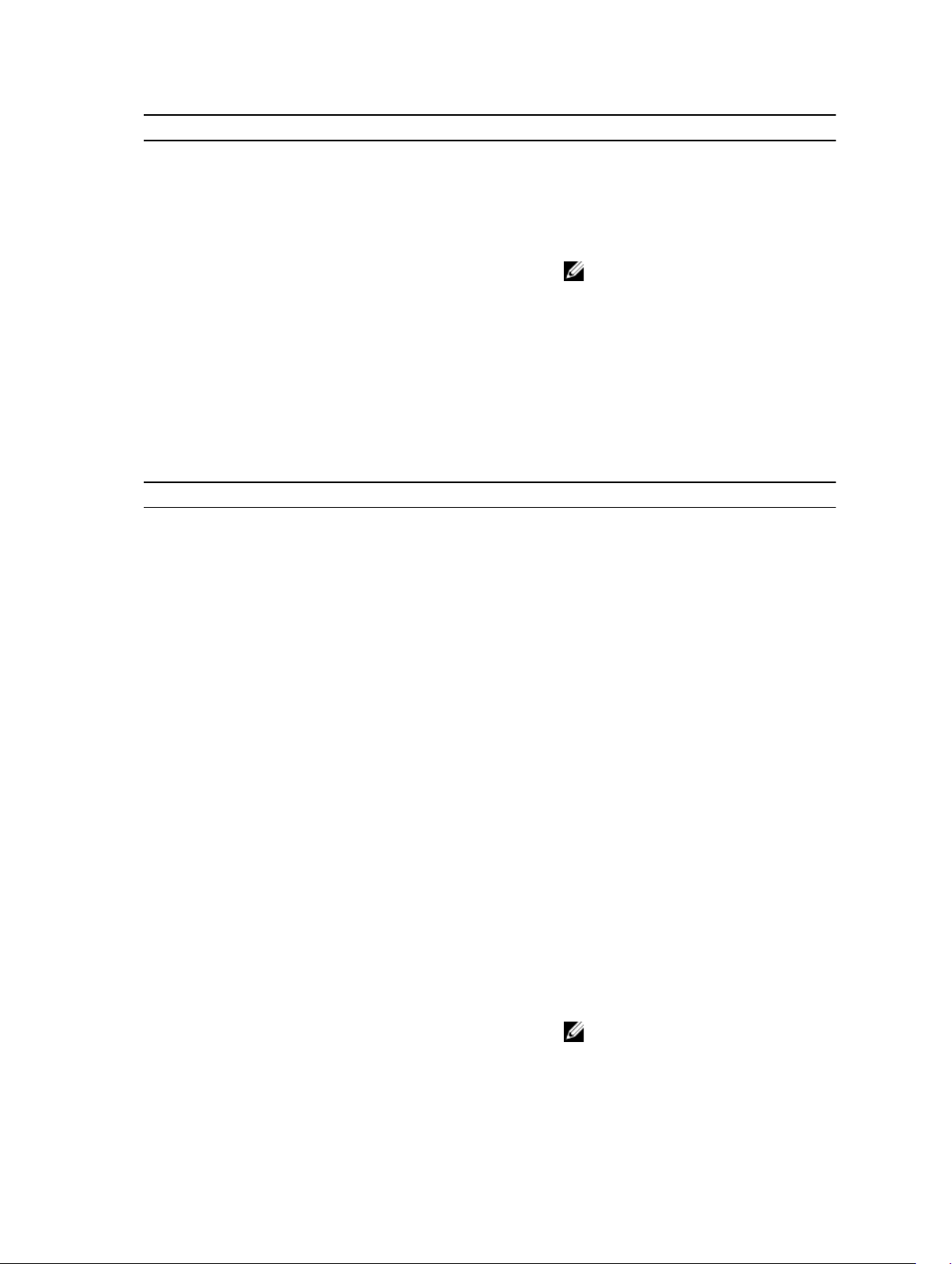
Indstilling Beskrivelse
Indstillinger for avanceret startrækkefølge Når i UEFI boot mode (UEFI-
starttilstand), tillader indstillingen Enable
Legacy Option ROMs (Aktivér Legacy
Option ROMer) at legacy option ROMer
indlæses. Denne indstilling er som
standard deaktiveret.
BEMÆRK: Uden denne indstilling
indlæses kun UEFI option ROM'er.
Denne indstilling er nødvendigt for
Legacy-starttilstand. Denne
indstilling er ikke tilladt, hvis Secure
Boot (Sikker opstart) er aktiveret.
• Enable Legacy Option ROMs (Aktiver
lagacy option ROM'er)
Date/Time
Tabel 3. Systemkonfiguration
Lader dig indstille dato og klokkeslæt.
Indstilling Beskrivelse
Integrated NIC Lader dig konfigurere den integrerede
netværkscontroller. Indstillingerne er:
• Enable UEFI Network Stack (Aktiver
UEFI netværksstak)
• Disabled (Deaktiveret)
• Enabled (Aktiveret)
• Enabled w/PXE (Aktiveret m/PXE)
(Standard indstilling)
Parallel Port Lader dig definere og angive, hvordan
dockingstationens parallelle port
fungerer. Du kan indstille den parallelle
port til:
• Disabled (Deaktiveret)
• AT (Standardindstilling)
• PS2
• ECP
Serial Port Identificerer og definerer indstillingerne
for seriel port. Du kan indstille den
serielle port til:
• Disabled (Deaktiveret)
• COM1 (Standardindstilling)
• COM2
• COM3
• COM4
BEMÆRK: Operativsystemet kan
allokere ressourcer, selvom
indstillingen er deaktiveret.
39

Indstilling Beskrivelse
SATA Operation Lader dig konfigurere den interne SATA-
harddiskcontroller. Indstillingerne er:
• Disabled (Deaktiveret)
• AHCI
• RAID On (RAID Til)
(Standardindstilling)
BEMÆRK: SATA er konfigureret til at
understøtte RAID-tilstand.
Drives Lader dig aktivere eller deaktivere de
forskellige indbyggede drev.
Indstillingerne er:
• SATA-0
• SATA-1
• SATA-3
• SATA-4
• M.2 PCIe SSD-0
• M.2 PCIe SSD-1
Standardindstilling: Den fremhævede
indstilling er aktiveret.
SMART Reporting
USB/Thunderbolt Configuration Lader din definere USB-controlleren.
Feltet styrer om harddiskfejl ved
indbyggede drev rapporteres ved
opstart. Teknologien er en del af
specifikationen for SMART (Self
Monitoring Analysis and Reporting
Technology). Indstillingen er som
standard deaktiveret.
• Enable SMART Reporting (Aktiver
SMART-rapportering)
Indstillingerne er:
• Enable USB Boot Support (Aktiver
USB-start-understøttelse)
• Enable External USB Port (Aktiver
ekstern USB-port)
• Enable Thunderbolt Port (Aktiver
Thunderbolt-port)
• Enable Thunderbolt Boot Support
(Aktiver understøtning af
Thunderbolt-start)
• Always Allow Dell Dock (Tillad altid
Dell-dock)
• Enable Thunderbolt (and PCIe
behind TBT) Pre-boot (Aktiver
Thunderbolt pre-boot (og PCle
bagved TBT)
40

Indstilling Beskrivelse
Standardindstilling: Fremhævede
indstillinger er aktiveret.
USB PowerShare Lader dig konfigurere, hvordan
funktionen USB PowerShare fungerer.
Indstillingen er som standard
deaktiveret.
• Enable USB PowerShare (Aktiver USB
PowerShare)
Audio Dette felt aktiverer eller deaktiverer den
integrerede lydcontroller.
• Enable Audio (Aktiver lyd)
• Enable Microphone (Aktiver
mikrofon)
• Enable Internal Speaker (Aktiver
intern højttaler)
Standardindstilling: Alle indstillinger er
aktiveret.
Keyboard Illumination Dette afkrydsningsfelt lader dig vælge
driftstilstand for tastaturlysfunktionen.
• Disabled (Deaktiveret)
• Dim (Svag)
• Bright (Lys) (Standardindstilling)
Keyboard Backlight Timeout on AC Denne funktion definerer timeout-
værdien for tastaturets baggrundslys, når
systemet er tilsluttet AC-adapteren.
• 5 seconds (5 sekunder)
(Standardindstilling)
• 10 seconds (10 sekunder)
• 15 seconds (15 sekunder)
• 30 seconds (30 sekunder)
• 1 minute (1 minut)
• 5 minute (5 minutter)
• 15 minute (15 minutter)
• Never (Aldrig)
Keyboard Backlight Timeout on Battery
Denne funktion definerer timeoutværdien for tastaturets baggrundslys, når
systemet kun kører på batteri.
• 5 seconds (5 sekunder)
• 10 seconds (10 sekunder)
(Standardindstilling)
• 15 seconds (15 sekunder)
• 30 seconds (30 sekunder)
• 1 minute (1 minut)
• 5 minute (5 minutter)
41

Indstilling Beskrivelse
• 15 minute (15 minutter)
• Never (Aldrig)
Unobtrusive Mode Når aktiveret, vil tryk på Fn+F7 slukke alt
lys og lyd fra systemet. Tryk på Fn+F7 for
at genoptage normal drift. Indstillingen
er som standard deaktiveret.
• Enable Unobtrusive Mode (Aktivér
diskret tilstand)
Miscellaneous Devices Lader dig aktivere eller deaktivere de
forskellige installerede enheder.
Indstillingerne er:
• Enable Camera (Aktiver kamera)
• SD Card Read Only (Kun SDkortlæser)
• Enable Media Card (Aktiver
mediekort)
• Disable Midia Card (Deaktiver
mediekort)
Standardindstilling: Den fremhævede
indstilling er aktiveret.
Tabel 4. Video
Indstilling Beskrivelse
LCD Brightness Gør det muligt at indstille panellysstyrken uafhængigt ved batteri- og
AC-strømforsyning.
Switchable Graphics Denne indstilling aktiverer eller deaktiverer omskiftelig grafikteknologier
f.eks. NVIDIA Optimus og AMD Power Express.
BEMÆRK: Det skal kun aktiveres til Windows 7/8 32/64-bit eller
Ubuntu OS. Denne funktion er ikke relevant til andre
operativsystemer.
• Enable Switchable Graphics (Aktiver omskiftelig grafik)
(Standardindstilling)
• Enable dock Display Port (Aktiver dock-skærmport)
Tabel 5. Sikkerhed
Indstilling Beskrivelse
Admin Password Lader dig indstille, ændre eller slette administratoradgangskode (admin).
BEMÆRK: Du skal indstille administratoradgangskoden før du
indstiller system- eller harddiskadgangskode.
BEMÆRK: Vellykkede adgangskodeændringer træder i kraft med
det samme.
BEMÆRK: Sletning af administratoradgangskoden sletter
automatisk system- og harddiskadgangskode.
42

Indstilling Beskrivelse
BEMÆRK: Vellykkede adgangskodeændringer træder i kraft med
det samme.
Standardindstillinger: Not set (Ikke indstillet)
System Password Lader dig indstille, ændre eller slette systemadgangskoden.
BEMÆRK: Vellykkede adgangskodeændringer træder i kraft med
det samme.
BEMÆRK: Det kræves, at adgangskoden indtastes, når der tændes
for systemet.
Standardindstillinger: Not set (Ikke indstillet)
Internal HDD-3 Password
Strong Password Lader dig gennemtvinge indstillingen altid at indstille stærke
Password Configuration Du kan definere længden af din adgangskode.
Password Bypass Lader dig, når de er indstillet, aktivere eller deaktivere tilladelse til at
Password Change Giver dig mulighed for at aktivere eller deaktivere tilladelser til at angive
Lader dig indstille, ændre eller slette adgangskoden til computerens
interne harddisk (HDD). Gennemførte adgangskodeændringer træder i
kraft med det samme.
Drevet har som standard ikke sat en adgangskode.
• Enter the old password (Indtast den gamle adgangskode)
• Enter the new password (Indtast den nye adgangskode)
• Confirm the new password (Bekræft den nye adgangskode)
adgangskoder.
Standardindstilling: Enable Strong Password (Aktiver stærk
adgangskode) er ikke valgt.
Administrationsadgangskode min. = 4, maks. = 32
omgå systemadgangskode og adgangskode til intern harddisk.
Indstillingerne er:
• Disabled (Deaktiveret) (Standardindstilling)
• Reboot bypass (Omgåelse ved genstart)
en systemadgangskode og en harddiskadgangskode, når
administratoradgangskoden er angivet.
Standardindstilling: Allow Non-Admin Password Changes (Tillad
ændringer af ikke-administratoradgangskoder) er valgt
Non-Admin Setup Changes Lader dig bestemme om opsætningsindstillingerne må redigeres, når
der er angivet en administratoradgangskode. Indstillingen er som
standard deaktiveret.
• Allows Wireless Switch Changes (Tillad ændringer for knap til
trådløst netværk)
TPM 1.2 Security Denne indstilling lader dig styre om TPM (Trusted Platform Module) for
systemet er aktiveret og synlig for operativsystemet. Når deaktiveret vil
BIOS'en ikke slå TPM til under POST. TPM'en vil være ikke-funktionel og
43

Indstilling Beskrivelse
usynlig for operativsystemet. Når aktiveret vil BIOS'en slå TPM til under
POST, så den kan ses af operativsystemet.
BEMÆRK: Deaktivering af indstillingen ændrer ikke ved nogen af
TPM'ens indstillinger, det ændrer eller sletter heller ikke nogen
oplysninger eller nøgler, som du har gemt her. Det slukker blot for
TPM'en, så den ikke kan anvendes. Når du re-aktiverer indstillingen,
vil TPM'en fungere nøjagtigt som før, den blev deaktiveret. Denne
indstilling er som standard aktiveret.
BEMÆRK: Ændringer i denne indstilling træder i kraft med det
samme.
• TPM On (TPM til)
• Clear (Ryd)
• PPI Bypass for Enable Commands (PPI forbigå aktiverede
kommandoer)
• PPI Bypass for Disabled Commands (PPI forbigå deaktiverede
kommandoer)
Computrace(R)
Lader dig aktivere eller deaktivere den valgfrie
computersporingssoftware. Indstillingerne er:
• Deactivate (Deaktiver) (Standardindstilling)
• Disable (Deaktiver)
• Activate (Aktiver)
BEMÆRK: Indstillingerne Aktiver og Deaktiver aktiverer eller
deaktiverer funktionen permanent, og der tillades ikke yderligere
ændringer
CPU XD Support Lader dig aktivere processorens tilstand Execute Disable (Udførelse af
deaktivering).
Standardindstilling: Enable CPU XD Support (Aktiver CPU XD
understøttelse)
OROM Keyboard Access Lader dig indstille adgangsindstillinger for skærmene Option ROM
Configuration (Option ROM-konfiguration) via genvejstaster under
opstart. Indstillingerne er:
• Enable (Aktiver) (Standardindstilling)
• One Time Enable (Aktiver én gang)
• Disable (Deaktiver)
Admin Setup Lockout Lader dig forhindre brugere i at åbne Setup (Installation), når der er
indstillet en administratoradgangskode.
Standardindstilling: Disabled (Deaktiveret)
Tabel 6. Sikker opstart
Indstilling Beskrivelse
Secure Boot Enable Denne indstilling aktiverer eller
deaktiverer funktionen sikker start.
• Disabled (Deaktiveret)
(Standardindstilling)
44

Indstilling Beskrivelse
• Enabled (Aktiveret)
Expert Key Management Med administration af ekspertnøgle kan
PK-, KEK-, db- og dbxsikkerhedsnøgledatabaserne
manipuleres.
• Expert Key Management
(Administration af ekspertnøgle)
– Enable Custom Mode (Aktiver
brugerdefineret tilstand) –
Deaktiveret er standard
• Custom Mode Key Management
(Brugerdefineret tilstand for
nøgleadministration)
– PK (Standardindstilling)
– KEK
– Db
– Dbx
Tabel 7. Ydelse
Indstilling Beskrivelse
Multi Core Support Dette felt angiver, om en eller flere
processorkerner er aktiveret. Nogle
programmer har en forbedret ydeevne,
når flere kerner er aktiveret. Indstillingen
er som standard aktiveret. Lader dig
aktivere eller deaktivere multi-coresupport for processoren. Indstillingerne
er:
• All (Alle) (Standardindstilling)
• 1
• 2
• 3
Intel SpeedStep
Lader dig aktivere eller deaktivere Intel
SpeedStep-funktionen.
Standardindstilling: Enable Intel
SpeedStep (Aktivér Intel SpeedStep)
C States Control Lader dig aktivere eller deaktivere
yderligere dvaletilstande for
processoren. Lader dig aktivere eller
deaktivere yderligere dvaletilstande for
processoren.
Standardindstilling: C states (C-
tilstande).
Intel TurboBoost Lader dig aktivere eller deaktivere
processorens TurboBoost-tilstand.
45

Indstilling Beskrivelse
Standardindstilling: Enable Intel
TurboBoost (Aktiver Intel TurboBoost)
Hyper-Thread Control Lader dig aktivere eller deaktivere
processorens hypertrådning.
Standardindstilling: Enabled (Aktiveret)
Tabel 8. Strømstyring
Indstilling Beskrivelse
AC Behavior (AC-adfærd) Tillader, at computeren tændes automatisk, når vekselstrømsadapteren
er tilsluttet. Indstilling er deaktiveret.
• Wake on AC (Vækning ved AC)
Auto On Time Lader dig indstille klokkeslæt hvor computeren skal tænde automatisk.
Indstillingerne er:
• Disabled (Deaktiveret) (Standardindstilling)
• Every day (Hver dag)
• Weekdays (Hverdage)
• Select days (Udvalgte dage)
USB Wake Support Lader dig aktivere USB-enhedernes evne til at starte computeren op fra
standby. Indstillingen er deaktiveret
• Enable USB Wake Support (Aktiver USB-vække-understøttelse)
Wireless Radio Control Lader dig styre WLAN- og WWAN-radio. Indstillingerne er:
• Control WLAN radio (Styring af WLAN-radio)
• Control WWAN radio (Styring af WWAN-radio)
Standardindstilling: begge indstillinger er deaktiveret.
Wake on LAN/WLAN Denne indstilling tillader at computeren tænder fra slukket tilstand, når
der sendes et specielt LAN-signal. Aktivering fra standbytilstanden
forbliver upåvirket af denne indstilling, og skal aktiveres i
operativsystemet. Funktionen virker kun når computeren er tilsluttet
vekselstrøm.
• Disabled (Deaktiveret) - tillader ikke, at computeren tændes, når den
modtager signal om opstart fra LAN eller trådløst LAN.
(Standardindstilling)
• LAN or WLAN (LAN eller WLAN) - Lader systemet tænde ved specielle
LAN eller WLAN-signaler.
• LAN only (Kun LAN) - Tillader, at systemet tændes, når det modtager
særlige LAN-signaler
• WLAN only (Kun WLAN) – Tillader, at computeren tændes, når den
modtager særlige LAN-signaler
Block Sleep
Lader dig blokere, at computeren går i slumretilstand. Indstillingen er
som standard deaktiveret.
• Block Sleep (S3 State) (Bloker slumretilstand (S3-tilstand))
46

Indstilling Beskrivelse
Peak Shift Peak Shift kan anvendes til at mindske vekselstrømsforbruget i dagens
spidsbelastningsperioder. Angiv for hver af de viste ugedage et start- og
sluttidspunkt til at køre i Peak Shift-tilstand. På disse tidspunkter, kører
systemet på batteriet, selv hvis vekselstrøm er tilsluttet, så længe
batteriet er over tærsklen angivet i feltet Battery Threshold
(Batteritærskel). Efter det specificerede afslutningstidspunkt kører
systemet på vekselstrøm, men vil ikke oplade batteriet. Systemet vil igen
fungere normalt vha. vekselstrøm og genoplade batteriet efter det
specificerede tidspunkt for Charge Start (Opladningsstart). Denne
indstilling er som standard deaktiveret.
• Enable Peak Shift (Aktiver Peak Shift)
Advanced Battery Charge
Configuration
Dette sætter alle systemets batterier i Advanced Battery Charging Mode
(Avanceret batteriopladningstilstand) for at maksimere batteriets tilstand.
I Advanced Charging Mode (Avanceret opladningstilstand) bruger
systemet standard opladningsalgoritme og andre teknikker til udenfor
arbejdstiden at maksimere batteriets tilstand. I arbejdstiden anvendes
ekspresopladning, så batteriet bliver opladet hurtigere og dermed
hurtigere klar til brug. Specificer for hver ugedag tidspunktet på dagen,
hvor systemet anvendes mest. Indstilling af arbejdsperioden til 0 betyder,
at systemet kun bliver brugt lidt den dag. Denne indstilling er som
standard deaktiveret.
• Enable Advanced Battery Charge Mode (Aktiver Avanceret
batteriopladningskonfiguration)
Primary Battery
Configuration
Lader dig definere, hvordan batteriopladning anvendes, når der er
tilsluttet vekselstrøm. Indstillingerne er:
• Adaptive (Tilpasset) (Standardindstilling)
• Standard
• Express Charge (Ekspresopladning)
• Primarily AC use (Primært vekselstrømsbrug)
• Custom (Tilpasset) - Du kan indstille procenttal til hvilket batteriet
skal oplades.
Tabel 9. POST-adfærd
Indstilling Beskrivelse
Adapter Warnings Lader dig aktivere adapterens advarselsmeddelelser, når bestemte
strømadaptere anvendes.
• Enable Adapter Warnings (Aktiver adapteradvarsler)
(Standardindstilling)
Keypad (Embedded) Lader dig vælge en af de to metoder til at aktivere det tastatur, som er
indbygget i det interne tastatur.
• Fn Key Only (Kun Fn-tast) (Standardindstilling)
• By Numlock (Med Num Lock)
Mouse/Touchpad Lader dig definere, hvordan computeren håndterer input fra mus og
berøringsplade. Indstillingerne er:
• Serial Mouse (Seriel mus)
• PS2 Mouse (PS2-mus)
47

Indstilling Beskrivelse
• Touchpad/PS-2 Mouse (Berøringsplade/PS-2 mus)
(Standardindstilling)
Numlock Enable Angiver, om Num Lock-funktionen kan aktiveres, når systemet starter op.
Indstillingen er som standard aktiveret.
• Enable Numlock (Aktiver Num Lock)
Fn Key Emulation Lader dig matche funktionen af tasten <Scroll Lock> på PS-2-tastaturet
med funktionen for tasten <Fn> på et internt tastatur. Indstillinger er som
standard aktiveret.
• Enable Fn Key Emulation (Aktiver emulering af Fn-tast)
Fn Lock Options Denne indstilling kan aktivere genvejskombinationen <fn> +<Esc> for at
skifte den primære funktion for F1–F12, imellem standard- og
sekundære funktioner. Fn-låsetilstandene er:
• Lock Mode Disable/Standard (Låsefunktion Deaktiveret/Standard)
• Lock Mode Enable/Secondary (Låsefunktion Aktiver/Sekundær)
MEBx Hotkey Denne indstilling specificerer om funktionen MEBx-genvejstast skal være
aktiveret når systemet opstartes.
• Enable MEBx Controller (Aktiver MEBx-genvejstast)
(Standardindstilling)
Fastboot Denne indstilling kan gøre opstartsprocessen hurtigere, ved at omgå
nogle kompatibilitetstrin.
• Minimal – Reducerer opstartstid ved at overspringe visse
initialiseringer af hardware og konfigurationer under opstart.
• Thorough (Direkte) – Udfører fuldstændig initialiseringer af hardware
og konfigurationer under opstart. (Standardindstilling)
• Auto (Automatisk) – Lader BIOS'en bestemme hvilken initialiseringer,
der skal udføres under opstart.
Extend BIOS POST Time Denne indstilling opretter en yderligere forsinkelse ved pre-opstart.
Dette lader brugeren få vist POST-status-meddelelser.
• 0 seconds (0 sekunder) (Standard indstilling)
• 5 seconds (5 sekunder)
• 10 seconds (10 sekunder)
Tabel 10. Virtualiseringsunderstøttelse
Indstilling Beskrivelse
Virtualization Dette felt angiver, om en VMM (Virtual Machine Monitor) kan anvende de
yderligere hardwarefunktioner i Intel Virtualization Technology.
• Enable Intel Virtualization Technology (Aktiver Intel-
virtualiseringsteknologi) (Standardindstilling)
VT for Direct I/O Aktiverer eller deaktiverer VMM (Virtual Machine Monitor) til at udnytte
de ekstra hardwarekapaciteter, der leveres af Intel Virtualizationteknologi til direkte I/O.
48

Indstilling Beskrivelse
• Enable Intel VT for Direct I/O (Aktiver Intel VT til direkte I/O)
(Standardindstilling)
Trusted Execution Denne indstilling specificerer, om en MVMM (Measured Virtual Machine
Monitor) kan anvende de yderligere hardwarekapabiliteter, som findes i
Intel Trusted Execution Technology. TPM Virtualization Technology og
Virtualization Technology for Direct I/O skal aktiveres før du kan
anvende funktionen. Denne indstilling er som standard deaktiveret:
• Trusted Execution (Betroet udførelse)
Tabel 11. Trådløst
Indstilling Beskrivelse
Wireless Switch Lader dig indstille, hvilken trådløs enhed, der kan styres via den trådløse
omskifter. Indstillingerne er:
• WWAN
• WLAN
• GPS (on WWAN Module) (GPS (på WWAN-modul))
• Bluetooth
Alle indstillingerne er som standard aktiveret.
Wireless Device Enable Lader dig aktivere eller deaktivere de trådløse enheder. Indstillingerne er:
• WWAN/GPS
• WLAN
• Bluetooth
Alle indstillingerne er som standard aktiveret.
Tabel 12. Vedligeholdelse
Indstilling Beskrivelse
Service Tag Viser computerens servicemærke.
Asset Tag Giver dig mulighed for at oprette en systemaktivkode, hvis der ikke
allerede er angivet en aktiv-kode. Indstillingen er som standard ikke
aktiveret.
BIOS Downgrade Dette felt styrer tilbageslag af systemets firmware til tidligere revisioner.
• Allow BIOS Downgrade (Tillad BIOS-nedgradering)
Data Wipe Dette felt gør det muligt for brugerne at slette data fra alle interne
lagerenheder, på en sikker måde.
• Wipe on Next Boot
Vælges denne funktion vil det, på en sikker måde, slette alle enheder
installeret i systemet. Det følgende er en liste over enheder, der bliver
påvirket af denne operation:
• Internal HDD (Intern HDD)
• Internal SDD (Intern SDD)
• Internal mSATA (Intern SATA)
49

Indstilling Beskrivelse
• Internal eMMC (Intern eMMC)
BIOS Recovery Dette gør det muligt for brugerne at gendanne visse beskadigede BIOS-
forhold fra en gendannelsesfil på brugerens primære harddisk eller fra en
ekstern USB-nøgle. Denne indstilling er som standard aktiveret.
• Enable Recovery from Hard Drive (Aktiver gendannelse fra harddisk)
Tabel 13. Systemlogfiler
Indstilling Beskrivelse
BIOS events Viser systemets hændelseslog og lader dig rydde loggen.
Thermal Events Viser termisk hændelseslog og giver dig mulighed for at rydde loggen.
Power Events Viser strømforsyningens hændelseslog og giver dig mulighed for at
rydde loggen.
Sådan opdateres BIOS'en
Det anbefales at opdatere BIOS (system setup (systeminstallation)), ved genmontering af bundkort eller
hvis en opdatering er tilgængelig. Sørg ved bærbare pc'er for at computerens batteri er fuldt opladet og
tilsluttet en stikkontakt.
1. Genstart computeren.
2. Gå til dell.com/support.
3. Hvis du har computerens Servicekode eller Kode til ekspresservice:
BEMÆRK: Klik, for at finde Servicekoden, på Hvor er min Servicekode?
BEMÆRK: Klik, hvis du ikke kan finde din Servicekode, på Detect Service Tag (Registrer
servicekode). Fortsæt med vejledningen på skærmen.
4. Indtast Servicekoden eller Kode til ekspresservice og klik på Submit (Send).
5. Klik, hvis du ikke kan finde Servicekoden, på computerens Product Category (Produktkategori).
6. Væg Product Type (Produkttype) fra listen.
7. Vælg computermodel og computerens Produktsupportside vises.
8. Klik på Drivers & downloads (Drivere og overførsler).
9. Vælg, på skærmen Drivers and Downloads (Drivere og overførsler), under rullelisten Operativsystem,
BIOS.
10. Identificer den seneste BIOS-fil og klik på Hent fil.
11. Vælg din foretrukne overførselsmetode i Vælg overførselsmetode nedenfor-vinduet; klik på Hent fil.
Vinduet Filoverførsel vises.
12. Klik på Gem for at gemme filen på computeren.
13. Klik påk Kør for at installere de opdaterede BIOS-indstillinger på computeren.
Følg vejledningen på skærmen.
50

System and Setup Password (System- og installationsadgangskode)
Du kan oprette en system password (systemadgangskode) og en setup password
(installationsadgangskode) til at sikre computeren.
Password Type
Beskrivelse
(Adgangskodet
ype)
System Password
(Systemadgangsko
de)
Setup password
(Installationsadgan
gskode)
FORSIGTIG: Adgangskodefunktionerne giver et grundlæggende sikkerhedsniveau for
computerens data.
FORSIGTIG: Enhver kan få adgang til de data, der er gemt på computeren, hvis den ikke er låst og
uden opsyn.
BEMÆRK: Computeren leveres med system- og installationsadgangskoder deaktiveret.
Adgangskode du skal indtaste for at logge på systemet.
Adgangskode, som du skal indtaste for at få adgang til at foretage ændringer i
computerens BIOS-indstillingern.
Sådan tildeles systemadgangskode og installationsadgangskode
Du kan kun tildele en ny System Password (Systemadgangskode) og/eller Setup Password
(Installationsadgangskode) eller ændre en bestående System Password (Systemadgangskode) og/eller
Setup Password (Installationsadgangskode) når Password Status (Adgangskodestatus) er Unlocked
(Ulåst). Hvis Password Status (Adgangskodestatus) er Locked, låst kan du ikke ændre System Password
(Systemadgangskoden).
BEMÆRK: Hvis adgangskodejumperen er deaktiveret, slettes den bestående System Password
(Systemadgangskode) og Setup Password (Installationsadgangskode) og du skal ikke angive
systemadgangskoden for at logge på computeren.
Tryk på <F2> for at gå til en systeminstallation, straks efter en start eller genstart.
1. Vælg i skærmen System BIOS eller System Setup (Systeminstallationen), System Security
(Systemsikkerhed) og tryk Enter.
Skærmen System Security (Systemsikkerhed) vises.
2. Bekræft i skærmen System Security (Systemsikkerhed), at Password Status (Adgangskodestatus) er
Unlocked (Ulåst).
3. Vælg System Password (Systemadgangskode), indtast din systemadgangskode og tryk Enter eller
Tab.
Anvend følgende retningslinjer til at tildele systemadgangskoden:
• En adgangskode kan have op til 32 tegn.
• En adgangskode kan indeholde tallene 0 til 9.
• Kun små bogstaver er gyldige, store bogstaver er ikke tilladt.
51

• Kun følgende specialtegn er tilladt: mellemrum, (”), (+), (,), (-), (.), (/), (;), ([), (\), (]), (`).
Indtast systemadgangskoden igen, når du bliver bedt om det.
4. Indtast systemadgangskoden som du indtastede tidligere og klik på OK.
5. Vælg Setup Password (Installationsadgangskode), indtast systemadgangskoden og tryk Enter eller
Tab.
En meddelelse beder dig indtaste installationsadgangskoden igen.
6. Indtast installationsadgangskoden som du indtastede tidligere og klik på OK.
7. Tryk på Esc og en meddelelse beder dig gemme ændringerne.
8. Tryk på Y for at gemme ændringerne.
Computeren genstarter.
Sådan slettes eller ændres en eksisterende system- og/eller installationsadgangskode
Sørg for, at Password Status (Adgangskodestatus) er Unlocked (Ulåst) (i System Setup
(Systeminstallation)) før du forsøger at slette eller ændre det eksisterende System- og/eller
installationsadgangskode. Du kan ikke slette eller ændre en eksisterende System- eller
Installationsadgangskode), hvis
Tryk på F2 for at gå til systeminstallationsmenuen, straks efter en start eller genstart.
1. Vælg i skærmen System BIOS eller System Setup (Systeminstallationen), System Security
(Systemsikkerhed) og tryk Enter.
Skærmen System Security (Systemsikkerheds) vises.
2. Bekræft i skærmen System Security (Systemsikkerhed), at Password Status (Adgangskodestatus) er
Unlocked (Ulåst).
3. Vælg System Password (Systemadgangskode), ændr eller slet eksisterende systemadgangskode og
tryk på Enter eller Tab.
4. Vælg Setup Password, (Installationsadgangskode), ændr eller slet eksisterende
installationsadgangskode og tryk på Enter eller Tab.
Password Status (Adgangskodestatus) er Locked (Låst).
BEMÆRK: Indtast, hvis du ændrer System- og/eller installationsadgangskoden, den nye
adgangskode, når du bliver bedt om det. Bekræft, hvis du sletter System- og/eller
installationsadgangskoden, sletningen, når du bliver bedt om det.
5. Tryk på Esc og en meddelelse beder dig gemme ændringerne.
6. Tryk på Y for at gemme ændringer og afslutte systeminstallationsmenuen.
Computeren genstarter.
52

4
Diagnosticering
Hvis du kommer ud for et problem med computeren, skal du køre ePSA-diagnosticering), før du
kontakter Dell for at få teknisk assistance. Formålet med at køre diagnosticering er at teste computerens
hardware uden behov for ekstra udstyr eller risiko for tab af data. Hvis du ikke er i stand til at løse
problemet selv, kan service og support personale bruge de diagnostike resultater til at hjælpe dig med at
løse problemet.
ePSA-diagnosticering (Enhanced Pre-Boot System Assessment)
ePSA-diagnosticering (også kendt som systemdiagnosticering) udfører en komplet tjek af hardwareen.
ePSA'en er indbygget med BIOS'en og startes internt af BIOS. Den indbyggede systemiagnosticering har
en række indstillinger for bestemte enheder eller enhedsgrupper, så du kan:
• Køre tests automatisk eller i en interaktiv tilstand
• Gentage tests
• Få vist eller gemme testresultater
• Gennemgå tests for at indføre yderligere testindstillinger til at give flere oplysninger om enheder med
fejl
• Få vist statusmeddelelser, der oplyser om tests er fuldført
• Få vist fejlmeddelelser, der oplyser om problemer, som opstod under testning
FORSIGTIG: Brug kun systemdiagnosticering til at teste din computer. Brug af programet med
andre computere kan give ugyldige resultater eller fejlmeddelelser.
BEMÆRK: Nogle test for bestemte enheder kræver brugermedvirken. Sørg altid for at være tilstede
ved computeren når der udføres diagnostiske test.
1. Tænd computeren.
2. Mens computeren starter, tryk på F12-tasten når Dell-logoet vises.
3. Vælg på startmenu-skærmen indstillingen Diagnostics (Diagnosticering).
Vinduet Enhanced Pre-boot System Assessment vises, med alle enheder, der er registreret af
computeren. Diagnosticeringen begynder at køre testene på alle registrerede enheder.
4. Hvis du vil køre en diagnosticeringstest på en bestemt enhed, tryk på Esc og klik på Yes (Ja) for at
stoppe diagnosticeringstesten.
5. Vælg enheden fra venstre rude og klik på Run Tests (Kør tests).
6. Hvis der er problemer,,vises fejlkoder.
Notér fejlkoden og kontakt Dell.
53

5
Fejlfinding på computeren
Du kan søge fejl på computeren vha. indikatorer som diagnosticeringslys, bipkoder og fejlmeddelelser,
mens computeren er i brug.
Enheds-statusindikatorer
Tabel 14. Enheds-statusindikatorer
Tændes, når du tænder computeren, og blinker, når computeren er i en strømstyringstilstand.
Lyser når computeren læser eller skriver data.
Lyser permanent eller blinker for at angive batteriets opladningsstatus.
Lyser når trådløst netværk er aktiveret.
LED-lamper for enhedsstatus er normalt placeret enten øverst eller til venstre på tastaturet. De anvendes
til at vises tilsutningstilstand og aktivitet for lager, batteri og trådløse enheder. De kan desuden være
praktiske som værktøj til diagnosticering, hvis der opstår en fejl på systemet.
Følgende tabel viser, hvordan LED-koderne skal aflæses, hvis der opstår en fejl.
Tabel 15. LED-indikatorer
Indikator for
lager
Blinkende Konstant Konstant Der kan være opstået en processorfejl.
Konstant Blinkende Konstant Hukommelsesmodulerne er registreret, men der
Blinkende Blinkende Blinkende Der er opstået en fejl på bundkortet.
Blinkende Blinkende Konstant Der er muligvis opstået en fejl på grafik/skærmkortet.
Blinkende Blinkende Slukket Systemet kunne ikke initialisere harddisk, ELLER
Blinkende Slukket Blinkende USB-controlleren har registreret en fejl under
Konstant Blinkende Blinkende Der er ikke installeret/registreret nogle
Blinkende Konstant Blinkende Skærmen har registreret en fejl under initialisering.
Slukket Blinkende Blinkende Modemet forhindrer systemet i at fuldføre POST.
54
Strøm-LED Indikator for
trådløs
Fejlbeskrivelse
opstod en fejl.
systemet kunne ikke initialisere Option ROM.
initialisering.
hukommelsesmoduler.

Indikator for
lager
Slukket Blinkende Slukket Initialisering af hukommelse mislykkedes, eller
Strøm-LED Indikator for
trådløs
Fejlbeskrivelse
hukommelsen er ikke understøttet.
Batteristatusindikatorer
Hvis computeren er tilsluttet en stikkontakt, virker batteriindikatoren på følgende måde:
Blinker skiftevist
mørkegult eller
hvidt lys
Blinker skiftevist
mørkegult med
konstant hvidt
Blinker konstant
mørkegult
Indikator slukket Batteri i fuld opladningstilstand med vekselstrømsadapter til stede.
Hvidt lys tændt Batteri i opladningstilstand med vekselstrømsadapter til stede.
Der er tilsluttet en ugyldig eller ikke-understøttet, ikke-Dell vekselstrømsadapter til
den bærbare pc.
Midlertidig batterifejl med vekselstrømsadapter til stede.
Alvorlig batterifejl med vekselstrømsadapter til stede.
55

Specifikationer
Tekniske specifikationer
BEMÆRK: Udvalget kan variere afhængigt af region. For yderligere oplysninger om computerens
konfiguration:
• Windows 10, klik eller tryk på Start → Indstillinger → System → Om.
• Windows 8.1 og Windows 8, klik eller tryk påStart → PC-indstillinger → PC og enheder →
PC-info.
• Windows 7, klik på Start , højreklik på Min computer, og vælg så Egenskaber.
Tabel 16. Systemoplysninger
Funktion Specifikation
Systemchipsæt Intel SKL PCH-H CM236
Afbrydelsesniveauer Afbrydelsescontroller
• Understøtter op til otte legacy interrupt-ben
• Understøtter PCI 2.3 Message Signaled
6
Afbrydelser
• Integreret IO APIC-kapacitet med 24 afbrydelser
• Understøtter Processor systembus afbrydelses-levering
BIOS-chip (NVRAM) 128 Mb (16 MB)
Tabel 17. Processor
Funktion Specifikation
Processortype
L1 cache-lager Op til 32 KB cache-lager afhængig af processortype
L2 cache-lager Op til 256 KB cache-lager afhængig af processortype
L3 cache-lager Op til 8 MB cache-lager afhængig af processortype
56
• Intel Core i5 and i7 Quad Core (6. generation)
• Intel Xeon

Funktion Specifikation
Intel Smart cache-lager med sidste
Op til 8 MB cache-lager afhængig af processortype
niveau cache-lager
Tabel 18. Hukommelse
Funktion Specifikation
Type DDR4
Hastighed 2.133MHz, 2.667MHz og ECC 2.133MHz
Stik 4 SoDIMM-sokler
Kapacitet 4 GB, 8 GB, og 16 GB
Hukommelse (minimum) 8 GB
Hukommelse (maksimum) 64 GB
Tabel 19. Video
Funktion Specifikation
Type MXM type-B tilføjelsesprogramkort
Databus PCIE x16, Gen3
Skærmkort og hukommelse:
• AMD FirePro W5170M, 2GB GDDR5
• AMD FirePro W7170M, 4GB GDDR5
• Nvidia Quadro M3000M, 4GB GDDR5
• Nvidia Quadro M4000M, 4GB GDDR5
• Nvidia Quadro M5000M, 8GB GDDR5
Tabel 20. Audio (Lyd)
Funktion Specifikation
Integreret dual-kanal high-definition audio
Tabel 21. Kommunikation
Funktion Specifikation
Netværkskort Intel indbygget netværkskort kan kommunikere med
10/100/1000 Mb/s
Trådløst
• indbygget trådløst lokalnetværk, WLAN (Wireless Local Area
Network)
• indbygget WWAN (Wireless Wide Area Network)
• understøttelse af trådløs Bluetooth
• Højhastighed Bluetooth 4.0
57

Tabel 22. Udvidelsesbus
Funktion Specifikation
Bustype PCI Express 1.0, 2.0 og 3.0, SATA 1.0A, 2.0 og 3.0, USB 2.0 og
3.0
Busbredde PCIe x16
BIOS-chip (NVRAM) 128 Mb (16 MB)
Tabel 23. Porte og stik
Funktion Specifikation
Audio (Lyd) Universel audio-jackstik
Netværkskort et RJ45-stik
USB C-stik et (valgfrit tilbehør)
USB 3.0 fire
Video HDMI-stik med 19 ben, Mini DisplayPort-stik
Hukommelseskortlæser SD 4.0
Docking-port en
Micro-SIM-port (Micro Subscriber
en
Identity Module)
Chipkort (valgfrit tilbehør) et
Tabel 24. Skærm
Funktion
Type
• FHD (1920 x 1080)
• UHD (3840 x 2160)
Størrelse 17,3"
Mål:
Højde 270,60 mm (10,65")
Bredde 416,70 mm (16,40")
Diagonalt 439,42 mm (17,3")
Aktivt område (X/Y)
• FHD (1920 x 1080)
• UHD (3840 x 2160)
Maksimal opløsning
• FHD (1920 x 1080)
• UHD (3840 x 2160)
Maksimal lysstyrke
• UHD (400 nits)
Betjeningsvinkel 0° (lukket) til 135°
58

Funktion
Opdateringshastighed 60 Hz
Mindste betragtningsvinkel:
Horisontalt/Vertikalt
Tabel 25. Tastatur
• FHD (60/60/50/50)
Funktion Specifikation
Antal taster
• USA: 103 taster
• England: 104 taster
• Brasilien: 106 taster
• Japan: 107 taster
Layout QWERTY/AZERTY/Kanji
Tabel 26. Berøringsplade
Funktion Specifikation
Aktivt område:
X-akse 99,5 mm
Y-akse 53 mm
Tabel 27. Kamera
Funktion Specifikation
Type CMOS-sensor
Still-opløsning 1280 x 720 pixel (Maksimum)
Skærmopløsning 1280 x 720 pixel @ 30 billeder per sekund (Maksimum)
Diagonalt 74 grader
Tabel 28. Lager
Funktion Specifikation
Lager:
Lagergrænseflade
• SATA 1 (1,5 Gb/s)
• SATA 2 (3,0 Gb/s)
• SATA 3 (6 Gb/s)
• PCIe express
Drev-konfiguration et internt 9,5/7,0/5,0/ mm SATA HDD/SSD (SATA3)
Størrelse 1 TB 5400 omdr./min., 128/256/512 GB SATA 3 SSD, 256 GB SATA
3 SSD, 1 TB M.2 SSD, 1 TB SATA 3 SSD
59

Funktion Specifikation
BEMÆRK: Harddiskens størrelse er bundet til at ændres. Se
dell.com for at få flere oplysninger.
Tabel 29. Batteri
Funktion Specifikation
Type litium-ion
Dimensioner (6-cellet entry/ 6-cellet upsell/ 6-cellet LCL (long cycle life)):
Dybde 71,3 mm (2,81")
Højde 234,89 mm (9,25")
Bredde 18,45 mm (0,73")
Vægt
• 6-cellet entry - 395 g (0,87 lb)
• 6-cellet upsell/ LCL- 405 g (0,89 lb)
Spænding
• 6-cellet entry — 11,1 V
• 6-cellet upsell/ LCL — 11,4 V
Levetid
• 300 afladnings-/opladningscyklusser
• 1.000 afladnings-/opladningscyklusser (LCL)
Temperaturområde:
Drift
• Opladning: 0°C til 50°C (32°F til 158°F)
• Afladning: 0°C til 70°C (32°F til 122°F)
Ikke i drift -20°C til 65°C (4°F til 149°F)
Møntcellebatteri 3 V CR2032 litium-ion-celle
Tabel 30. AC-adapter
Funktion Specifikation
Indgangsspænding 100 VAC til 240 VAC
Indgangsstrøm (maksimum) 3,50 A
Lysnetfrekvens 50 til 60 Hz
Udgangseffekt 240 W
Udgangsstrøm 12,31 A
Nominel udgangsspænding 19,50 VDC
Mål: 240 W
Højde 25,40 mm (1")
Bredde 200 mm (7,87")
Dybde 100 mm (3,94")
60

Funktion Specifikation
Vægt 0,85 kg (1,88 lb)
Temperaturområde:
Drift 0°C til 40°C (32°F til 104°F)
Ikke i drift –40°C til 70°C (–40°F til 158°F)
Tabel 31. Kontaktfri chipkort
Funktion Specifikation
Understøttede chipkort og
teknologier
• ISO14443A — 160 kbps, 212 kbps, 424 kbps og 848 kbps
• ISO14443B — 160 kbps, 212 kbps, 424 kbps og 848 kbps
• ISO15693
• HID iClass
• FIPS201
• NXP Desfire
Tabel 32. Fysisk dimension
Ydre Specifikation
Højde:
Ikke-berøring
• Front: 28,7 mm (1,13")
• Bagside: 35,3 mm (1,39")
Bredde 416,70 mm (16,41")
Dybde 281,2 mm (11,07")
Vægt (minimum) 3,42 kg (7,55 lb)
Tabel 33. Miljø
Funktion Specifikation
Temperaturområde:
Drift 0°C til 40°C (32°F til 104°F)
Opbevaring -40°C til 65 °C (-40°F til 149°F)
Relativ luftfugtighed (maksimum):
Drift 10% til 90% (ikke-kondenserende)
Opbevaring 5% til 95% (ikke-kondenserende)
Maksimal vibration:
Drift 0,66 GRMS, 2 Hz - 600 Hz
Opbevaring 1,3 GRMS, 2 Hz - 600 Hz
Maksimalt stød:
Drift 140 G, 2 ms
61

Funktion Specifikation
Ikke i drift 163 G, 2 ms
Højde over havet:
Opbevaring 0 m til 10.668 m (0 til 35.000 fod)
Luftbåret forureningsniveau G1 eller lavere som defineret i ANSI/ISA-S71.04-1985
62

7
Kontakt Dell
Kontakt Dell
BEMÆRK: Hvis du ikke har en aktiv internetforbindelse, kan du finde kontaktoplysninger på
købskvitteringen, pakkeslippen, fakturaen eller i Dells produktkatalog.
Dell giver flere muligheder for online- og telefonbaseret support og service. Tilgængeligheden varierer
for de enkelte lande og produkter, og nogle tjenester findes muligvis ikke i dit område. Sådan kontakter
du Dell omkring salg, teknisk support eller kundeservice:
1. Gå til Dell.com/support.
2. Vælg supportkategori.
3. Bekræft dit land eller område i rullemenuen Choose a Country/Region (Vælg land/område) fra listen
nederst på siden.
4. Vælg det relevante service- eller supportlink alt afhængigt af, hvad du har brug for.
63
